Page 1
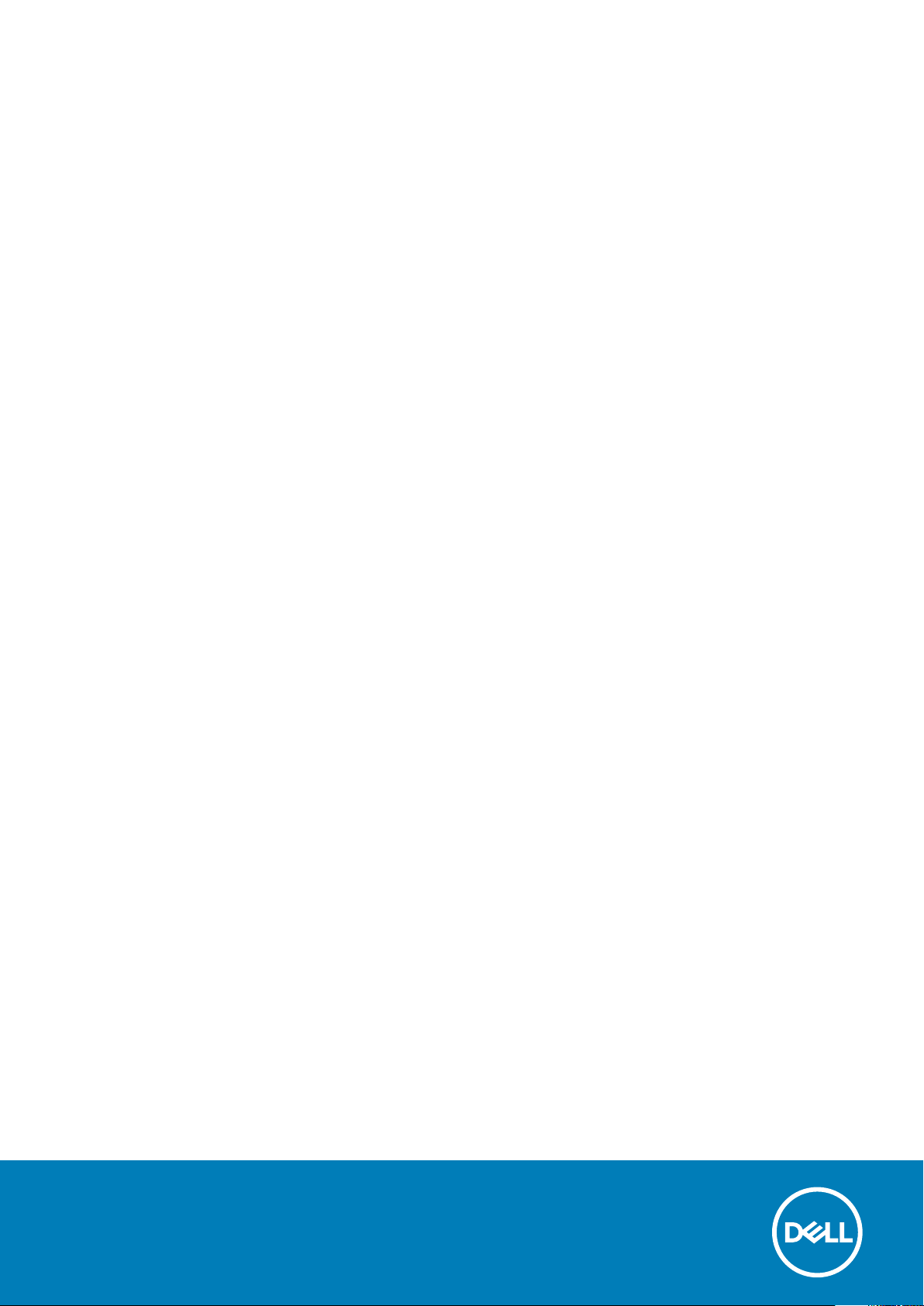
Dell Embedded Box PC
Clientes
Manual de instalação e operação
Modelo normativo: N01PC
Tipo normativo: N01PC001
Page 2
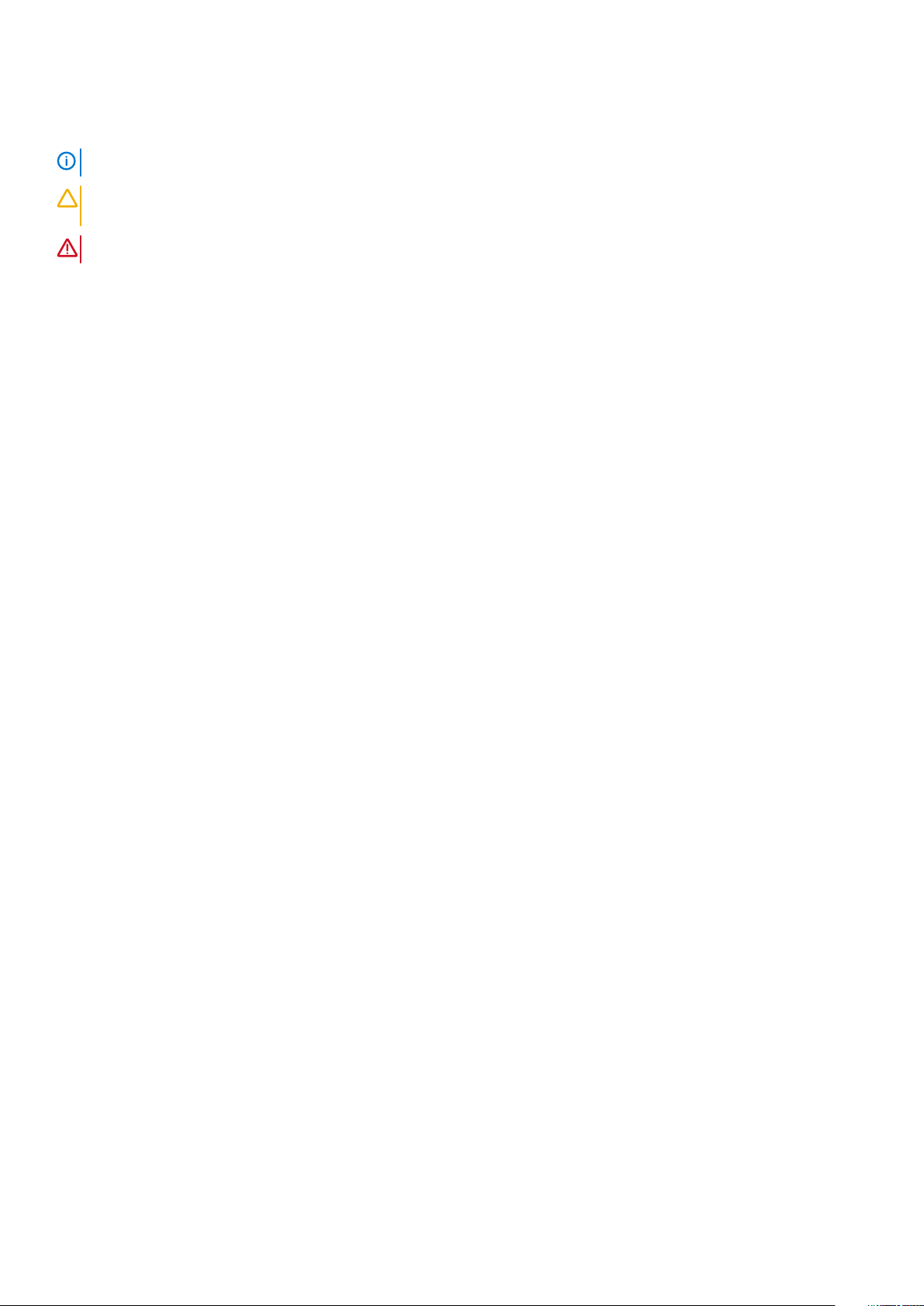
Notas, avisos e advertências
NOTA: Uma NOTA indica informações importantes que ajudam você a usar melhor o seu produto.
CUIDADO: um AVISO indica possíveis danos ao hardware ou a possibilidade de perda de dados e informa como evitar o
problema.
ATENÇÃO: uma ADVERTÊNCIA indica possíveis danos à propriedade, lesões corporais ou risco de morte.
© 2016-2019 Dell Inc. ou suas subsidiárias. Todos os direitos reservados. A Dell, a EMC, e outras marcas são marcas comerciais da
Dell Inc. ou suas subsidiárias. Outras marcas podem ser marcas comerciais de seus respectivos proprietários.
2019 - 09
Rev. A04
Page 3
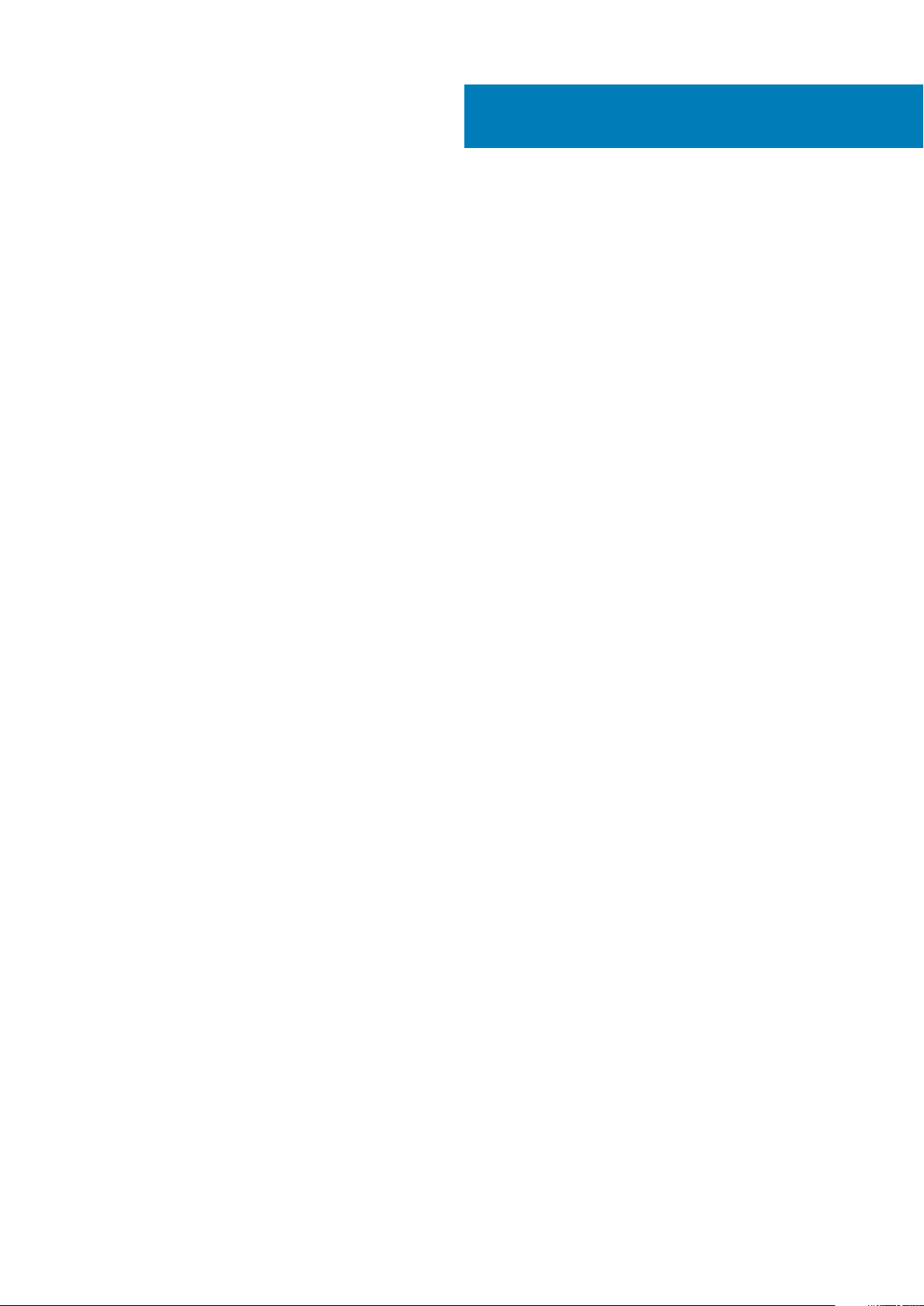
Índice
1 Visão geral................................................................................................................................... 5
2 Recursos..................................................................................................................................... 6
Vista superior..........................................................................................................................................................................6
Mapeamento do conector CANbus...............................................................................................................................7
Mapeamento do conector VGA.....................................................................................................................................8
Porta de alimentação 12-26 VCC (conector cilíndrico).............................................................................................. 8
Conector de alimentação +12-26 VCC......................................................................................................................... 8
Vista inferior........................................................................................................................................................................... 9
Mapeamento do conector GPIO de entrada.............................................................................................................. 10
Mapeamento do conector GPIO de saída...................................................................................................................10
Mapeamento do conector RS232.................................................................................................................................11
Mapeamento do conector RS422.................................................................................................................................11
Mapeamento do conector RS485................................................................................................................................12
3 Como configurar o Embedded Box PC...........................................................................................13
Como montar o Embedded Box PC na parede................................................................................................................ 16
4 Como configurar o sistema operacional.........................................................................................19
Ubuntu Desktop................................................................................................................................................................... 19
Como reinstalar o Ubuntu Desktop..............................................................................................................................19
Como restaurar o Ubuntu Desktop............................................................................................................................. 20
Como restaurar o Ubuntu Desktop no Embedded Box PC a partir da unidade flash USB de recuperação......20
Como criar a unidade flash USB inicializável..............................................................................................................20
Como criar a unidade flash USB de recuperação......................................................................................................20
Como reinstalar o Ubuntu Desktop.............................................................................................................................20
Sistema operacional Windows............................................................................................................................................21
Windows 7 Professional SP1......................................................................................................................................... 21
Windows 7 Professional for Embedded Systems SP1.............................................................................................. 24
Windows Embedded Standard 7 P/E......................................................................................................................... 26
Windows 10 Professional.............................................................................................................................................. 28
Windows 10 IoT Enterprise LTSB 2015.......................................................................................................................30
Drivers e aplicativos recomendados para o Embedded Box PC..............................................................................33
5 Especificações........................................................................................................................... 36
6 Como ativar o serviço de banda larga móvel.................................................................................. 39
7 Como configurar o dongle ZigBee................................................................................................ 40
8 Opções de vídeo......................................................................................................................... 41
9 Kits de conector......................................................................................................................... 42
Índice 3
Page 4
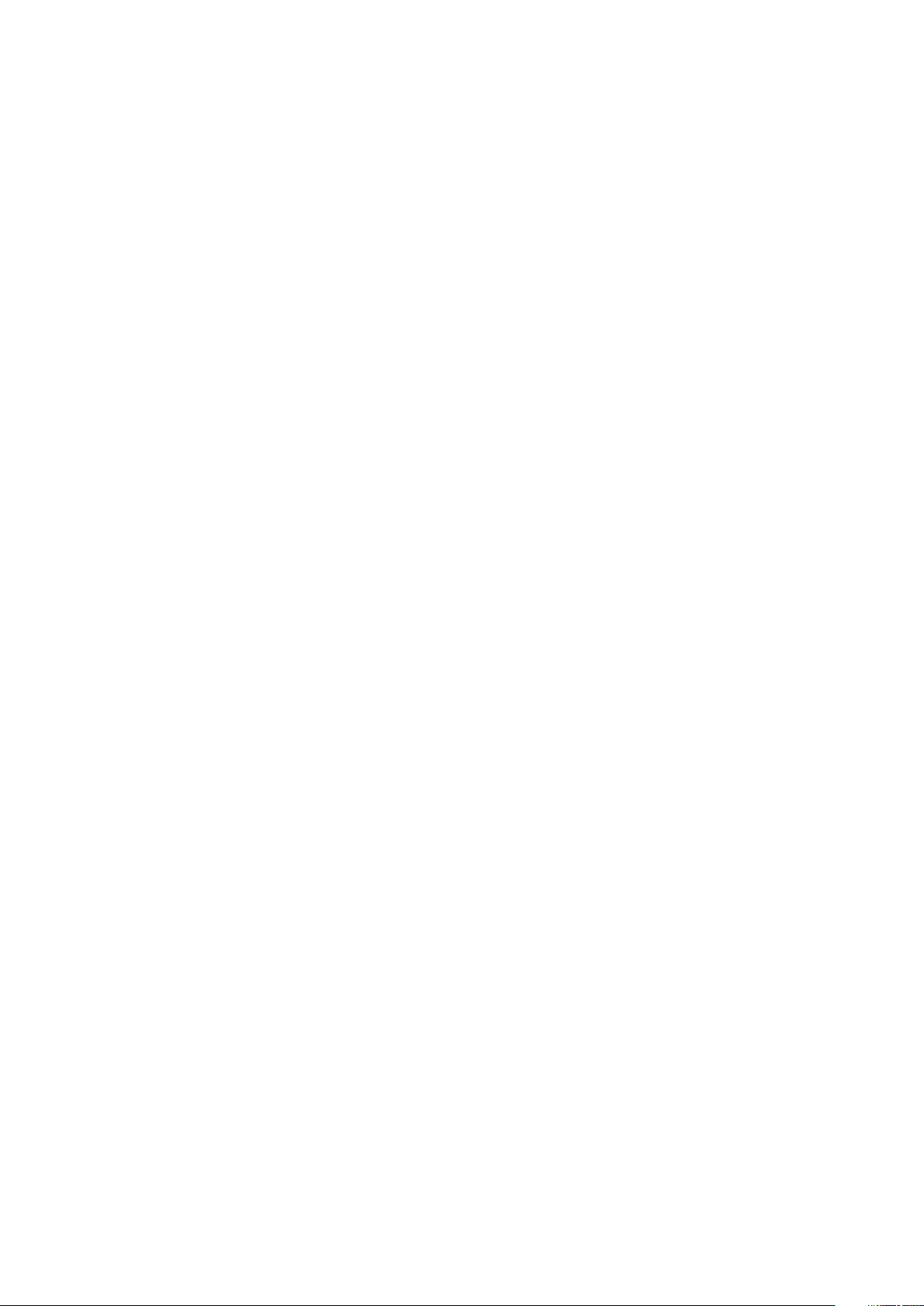
10 Valores padrão do BIOS............................................................................................................. 44
11 Entrar em contato com a Dell......................................................................................................52
4 Índice
Page 5
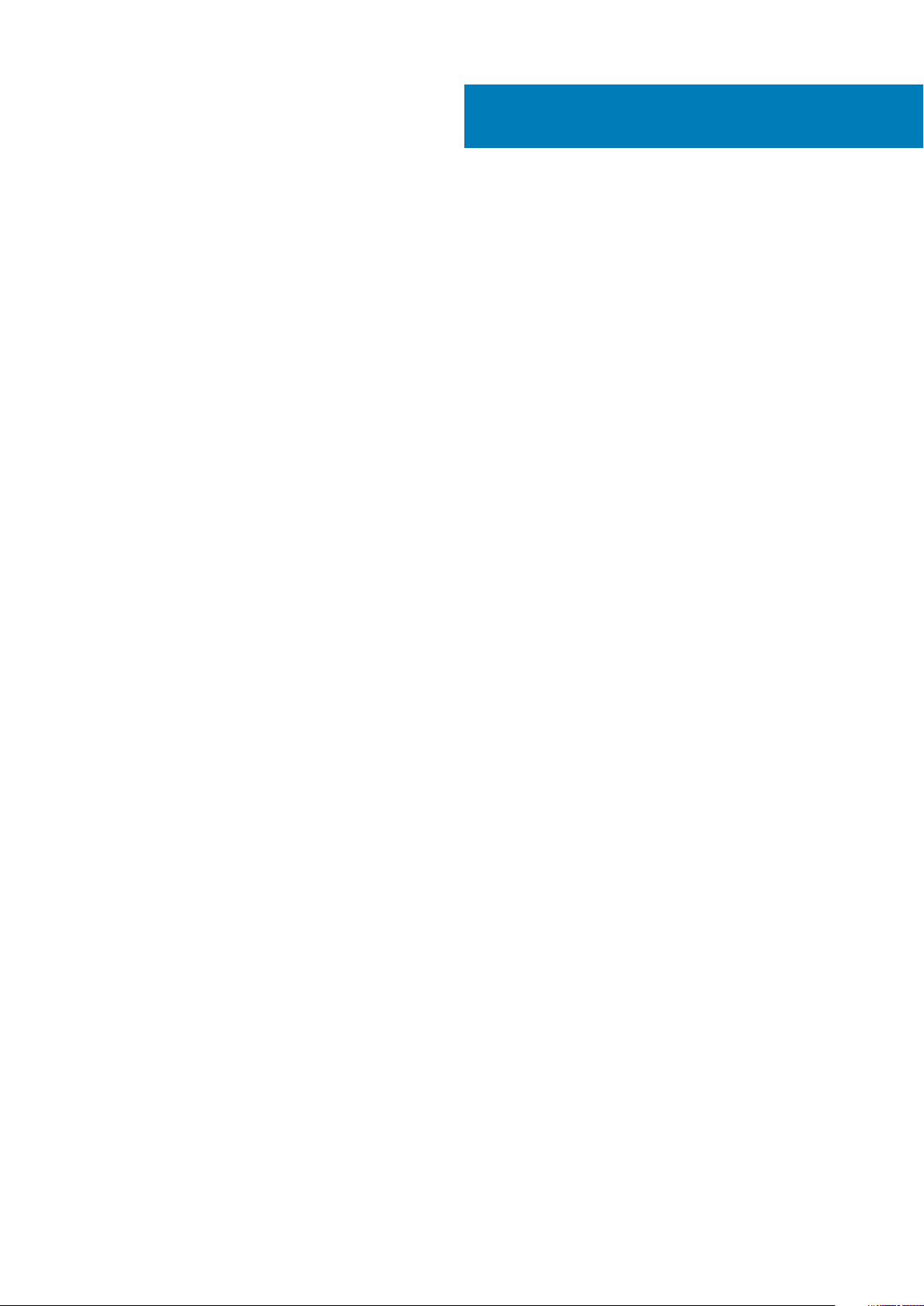
1
Visão geral
O Embedded Box PC 5000 permite que você conecte os seus dispositivos (com ou sem fio) a dispositivos habilitados para rede e os
gerencie remotamente no ecossistema de sua rede existente. Ele permite que você se conecte a dispositivos usados em produção por
processo e discreta, gestão de frota, quiosques, sinalização digital, vigilância e soluções de varejo automatizadas. Ele pode ser montado em
parede com o uso dos kits de montagem em parede aprovados da Dell ou colocado sobre uma superfície plana. Ele oferece suporte aos
sistemas operacionais Windows 7 Professional SP1 de 64 bits, Windows 7 Professional for Embedded Systems SP1 de 64 bits, Windows
Embedded Standard 7 P/E de 64 bits,Windows 10 Professional de 64 bits, Windows 10 IoT Enterprise LTSB 2015 de 64 bits e Ubuntu
Desktop 16.04.
Visão geral 5
Page 6
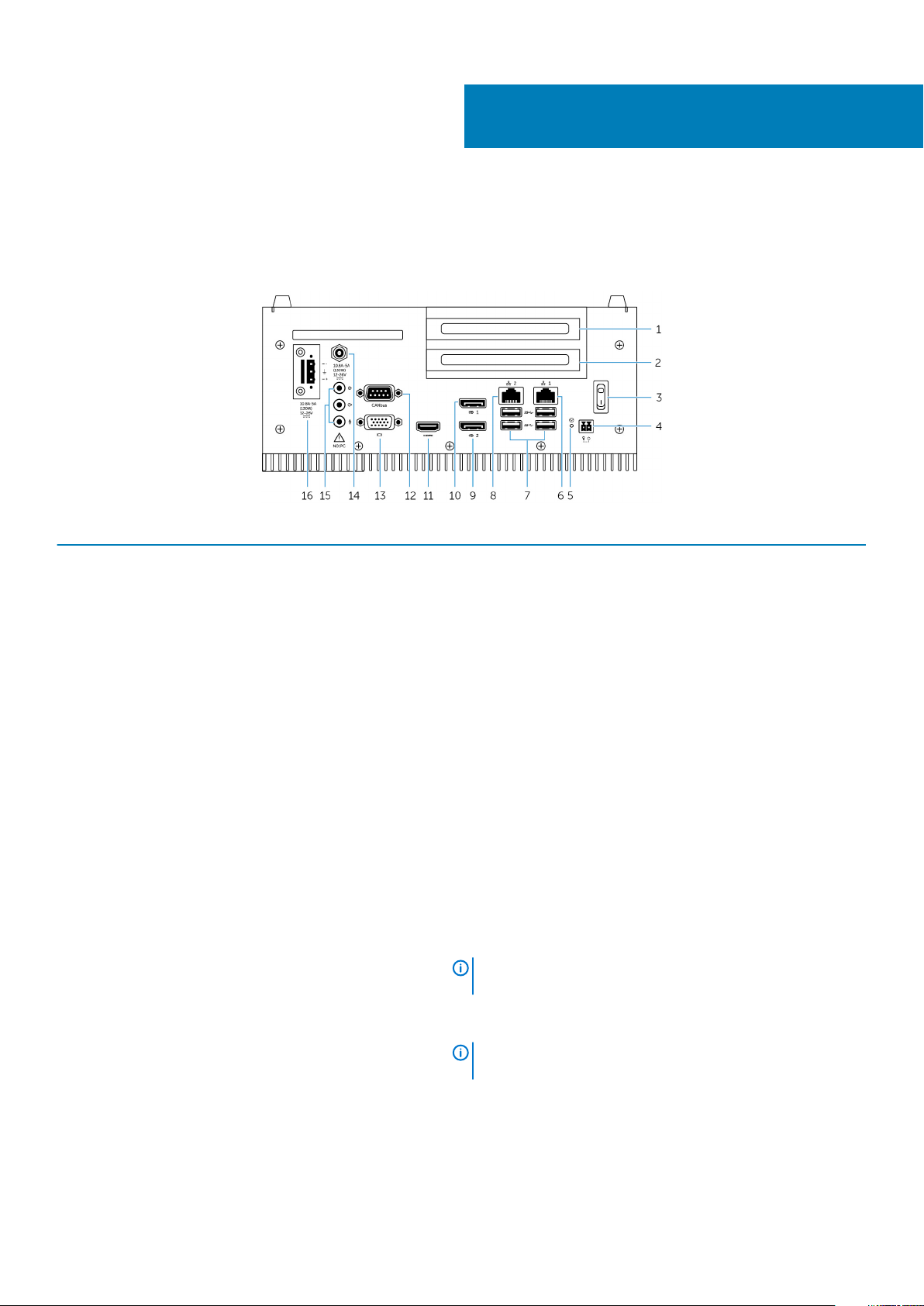
Vista superior
Recursos
1 PCI ou PCIe(x8) slot um
2
Recursos
Instale uma placa PCI ou uma placa PCIe(x8).
Tamanho máximo da placa com suporte: altura 111,15 mm (4,38
polegadas), comprimento 167,65 mm (6,6 polegadas)
2 PCI ou PCIe(x8) ou PCIe(x16) slot dois
3 Chave liga/desliga Ligue ou desligue o Embedded Box PC.
4 Chave liga/desliga remota
5 Reinicialização completa Com o uso de um pino, pressione o botão localizado dentro do orifício
6 Porta de rede 1 Conecte um cabo Ethernet (RJ-45) para acessar a rede. Fornece
7 Portas USB 3.0 (4) Conecte dispositivos habilitados para USB. Fornece velocidades de
8 Porta de rede 2 Conecte um cabo Ethernet (RJ-45) para acessar a rede. Fornece
9 DisplayPort 2 Conecte um monitor ou outro dispositivo habilitado para DisplayPort.
10 DisplayPort 1 Conecte um monitor ou outro dispositivo habilitado para DisplayPort.
1
Instale uma placa PCI ou PCIe(x8) ou PCIe(x16).
Tamanho máximo da placa com suporte: altura 111,15 mm (4,38
polegadas), comprimento 167,65 mm (6,6 polegadas)
Instale uma chave liga/desliga remota.
do pino para reiniciar o Embedded Box PC.
velocidades de transferência de dados de até 10/100/1000 Mbit/s.
transferência de dados de até 5 Gbps.
velocidades de transferência de dados de até 10/100/1000 Mbit/s.
Fornece uma saída de vídeo e áudio.
NOTA: Para obter mais informações sobre as opções de
vídeo, consulte Opções de vídeo.
Fornece uma saída de vídeo e áudio.
NOTA: Para obter mais informações sobre as opções de
vídeo, consulte Opções de vídeo.
11 Porta HDMI Conecte um monitor ou outro dispositivo habilitado para HDMI de
entrada. Fornece uma saída de vídeo e áudio.
6 Recursos
Page 7
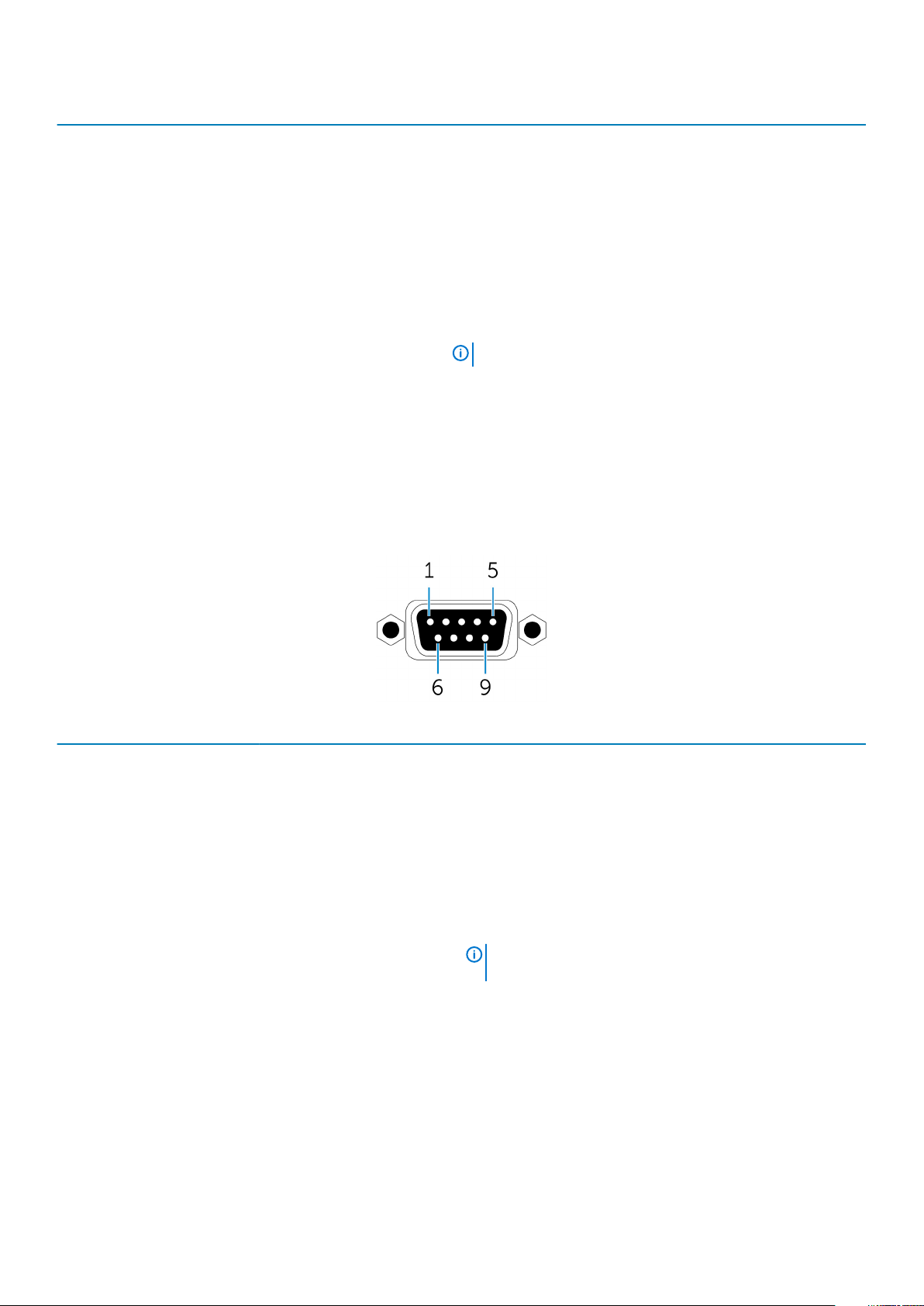
Recursos
12 Porta CANbus (opcional) Conecte a um dispositivo habilitado para porta CANbus ou dongles.
Para obter mais informações, consulte Mapeamento do conector
CANbus.
13 porta VGA Conecte um monitor ou outro dispositivo habilitado para VGA.
Fornece saída de vídeo. Para obter mais informações, consulte
Mapeamento do conector VGA.
14 Porta de alimentação 12-26 VCC (conector cilíndrico) Conecte um cabo de alimentação de 12-26 V CC para fornecer
energia ao seu Embedded Box PC. Para obter mais informações,
consulte Porta de alimentação CC de 12-26 V (conector cilíndrico).
15 Portas de áudio (3) Conecte um alto-falante, um fone de ouvido, um microfone, ou um
headset (fone de ouvido e microfone combinados).
NOTA: Conecte o headset na porta de saída de linha.
16 Conector de alimentação +12-26 VCC Ligue um conector de alimentação de 12-26 V CC para fornecer
energia ao Embedded Box PC. Para obter mais informações, consulte
Conector de alimentação CC de +12-26.
1 Conexões feitas com essas portas devem usar circuitos SELV e o fio (26 AWG - 18 AWG) precisa ter isolamento duplo (DI) ou isolamento reforçado (RI) para proteção contra
tensões perigosas. Aperte os parafusos com um torque de 2,88 kg-cm (2,5 lb-pol) para prender o fio ao conector.
Mapeamento do conector CANbus
Pino
1 NC 6 NC
2 CAN_L 7 CAN_H
3 Terra 8 NC
4 NC 9 NC
5 NC
Número da peça do fabricante ACES 59131-0093C-P01
Sinal Pino Sinal
https://acesna.com/
NOTA: Este número é apenas uma referência e está
sujeito a alterações.
Recursos 7
Page 8
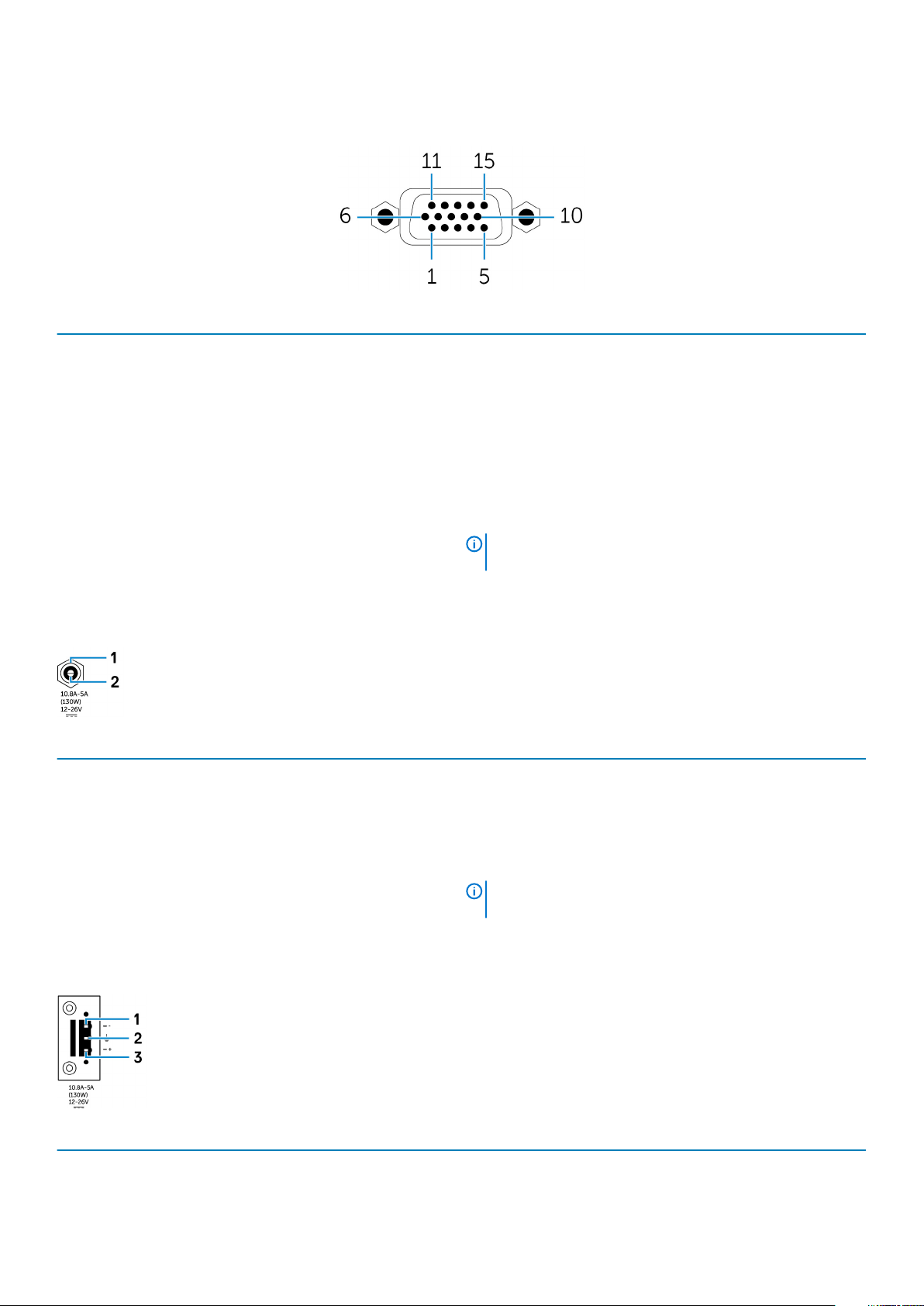
Mapeamento do conector VGA
Pino Sinal Pino Sinal Pino Sinal
1 VERMELHO 6 Terra 11 NC
2 VERDE 7 Terra 12 DDCDAT
3 AZUL 8 Terra 13 HSYNC
4 NC 9 +5 V 14 VSYNS
5 Terra 10 Terra 15 DDCCLK
Número da peça do fabricante FoxConn DZ11627-H530P-4F
http://www.foxconn.com/
NOTA: Este número é apenas uma referência e está
sujeito a alterações.
Porta de alimentação 12-26 VCC (conector cilíndrico)
Pino
1 Terra
2 Entrada de alimentação CC
Número da peça do fabricante ACES 59130-0023C-P01
Polaridade
https://acesna.com/
NOTA: Este número é apenas uma referência e está
sujeito a alterações.
Conector de alimentação +12-26 VCC
Pino
1 Negativa
8 Recursos
Polaridade
Page 9
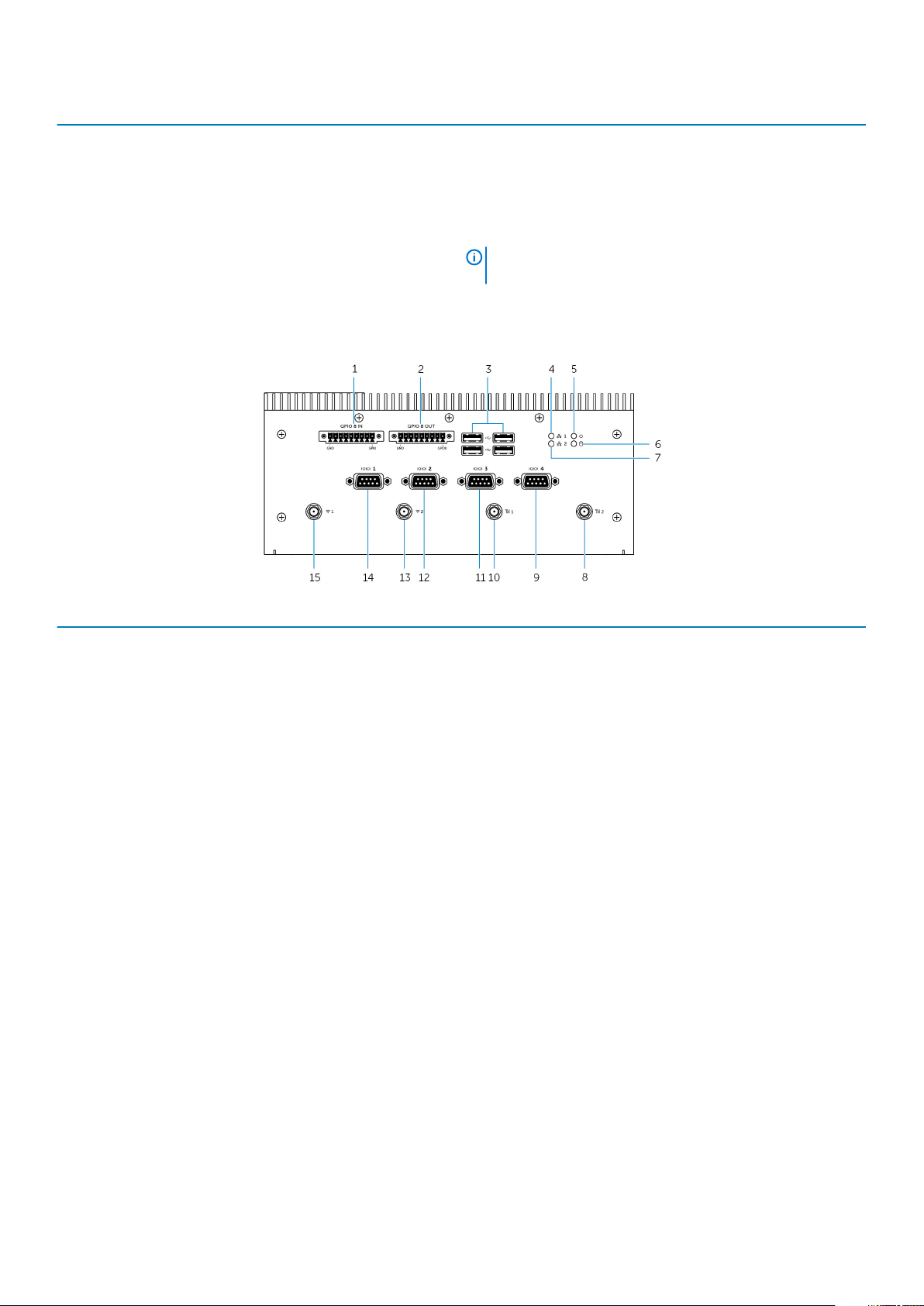
Pino Polaridade
2 Terra
3 Positiva
Número da peça do fabricante ACES 59126-0023C-P01
https://acesna.com/
NOTA: Este número é apenas uma referência e está
sujeito a alterações.
Vista inferior
Recursos
2, 3, 4
1, 2, 4
Conecte a um dispositivo habilitado com saída GPIO ou dongle. Para
obter mais informações, consulte Mapeamento do conector GPIO de
entrada.
Conecte a um dispositivo habilitado com entrada GPIO ou dongle.
Para obter mais informações, consulte Mapeamento do conector
GPIO de saída.
transferência de dados de até 480 Mbps.
dispositivo interno de armazenamento.
a intensidade dos sinais de banda larga móvel.
obter mais informações, consulte Mapeamento do conector RS232/
RS422/RS485.
a intensidade dos sinais de banda larga móvel.
obter mais informações, consulte Mapeamento do conector RS232/
RS422/RS485.
Conecte um cabo RS232/RS422/RS485 ao Embedded Box PC. Para
obter mais informações, consulte Mapeamento do conector RS232/
RS422/RS485.
1 Porta GPIO de entrada de oito pinos
2 Porta GPIO de saída de oito pinos
3 Portas USB 2.0 (4) Conecte dispositivos habilitados para USB. Fornece velocidades de
4 Luz de status da rede 1 Indica a atividade de rede na porta de rede 1.
5 Luz de status de alimentação Indica o estado de energia do Embedded Box PC.
6 Luz de atividade do disco rígido Acende quando o Embedded Box PC faz leitura ou gravação em um
7 Luz de status da rede 2 Indica a atividade de rede na porta de rede 2.
8 Porta da antena de rede de banda larga móvel 2 Conecte uma antena de banda larga móvel para aumentar o alcance e
9 Porta RS232/RS422/RS485 4 (configurável no BIOS) Conecte um cabo RS232/RS422/RS485 ao Embedded Box PC. Para
10 Porta da antena de rede de banda larga móvel 1 Conecte uma antena de banda larga móvel para aumentar o alcance e
11 Porta RS232/RS422/RS485 3 (configurável no BIOS) Conecte um cabo RS232/RS422/RS485 ao Embedded Box PC. Para
12 Porta dois RS232/RS422/RS485 (configurável no
BIOS)
Recursos 9
Page 10
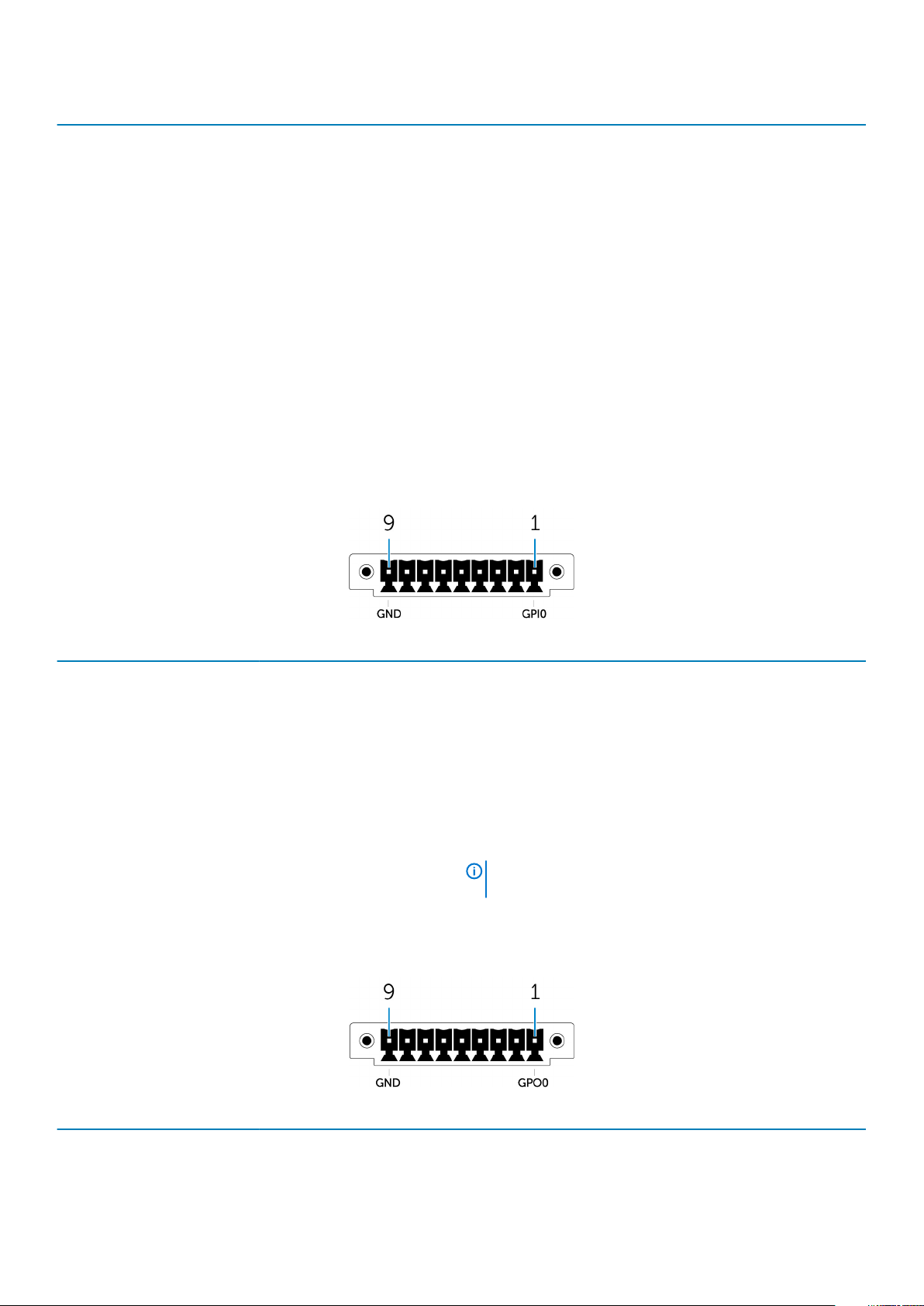
Recursos
13 Porta da antena de rede sem fio 2 Conecte uma antena de rede sem fio para aumentar o alcance e a
intensidade dos sinais da rede sem fio.
14 Porta um RS232/RS422/RS485 (configurável no
BIOS)
15 Porta da antena de rede sem fio 1 Conecte uma antena de rede sem fio para aumentar o alcance e a
1 A porta GPIO de entrada tem nove pinos. As etiquetas dos pinos são GND e vão de GP10 a GP17.
2 Conexões feitas com essas portas devem usar circuitos SELV e o fio (26 AWG - 18 AWG) precisa ter isolamento duplo (DI) ou isolamento reforçado (RI) para proteção contra
tensões perigosas. Aperte os parafusos com um torque de 2,88 kg-cm (2,5 lb-pol) para prender o fio ao conector.
3 A porta GPIO de entrada tem nove pinos. As etiquetas dos pinos são GND e vão de GP00 a GP07.
4 As conexões feitas às portas GPIO de entrada/saída precisam ser circuitos SELV (30 V no máx.) e precisam ter proteção dupla/reforçada (DI)/(RI) contra todas as tensões
perigosas.
5 A antena é fornecida em uma caixa de acessórios separada juntamente com o Edge Gateway.
Conecte um cabo RS232/RS422/RS485 ao Embedded Box PC. Para
obter mais informações, consulte Mapeamento do conector RS232/
RS422/RS485.
intensidade dos sinais da rede sem fio.
Mapeamento do conector GPIO de entrada
Pino Sinal Pino Sinal
1 GPI0 6 GPI5
2 GPI1 7 GPI6
3 GPI2 8 GPI7
4 GPI3 9 Terra
5 GPI4
Número da peça do fabricante ACES 59128-0093C-P01
https://acesna.com/
NOTA: Este número é apenas uma referência e está
sujeito a alterações.
Mapeamento do conector GPIO de saída
Pino
1 GPO0 6 GPO5
2 GPO1 7 GPO6
10 Recursos
Sinal Pino Sinal
Page 11
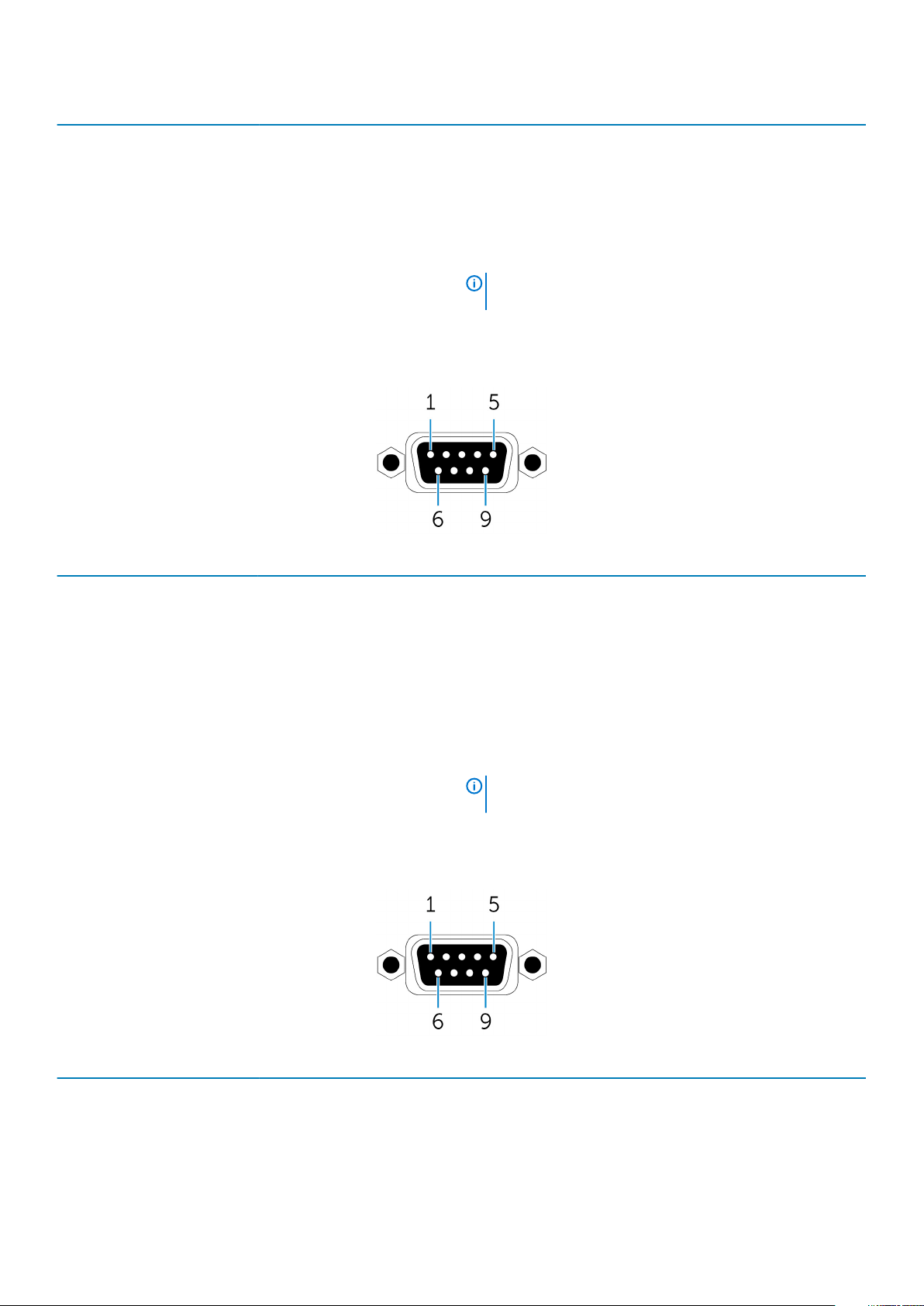
Pino Sinal Pino Sinal
3 GPO2 8 GPO7
4 GPO3 9 Terra
5 GPO4
Número da peça do fabricante ACES 59128-0093C-P01
https://acesna.com/
NOTA: Este número é apenas uma referência e está
sujeito a alterações.
Mapeamento do conector RS232
Pino Sinal Pino Sinal
1 DCD 6 DSR
2 RXD 7 RTS
3 TXD 8 CTS
4 DTR 9 RI
5 Terra
Número da peça do fabricante ACES 59131-0093C-P01
https://acesna.com/
NOTA: Este número é apenas uma referência e está
sujeito a alterações.
Mapeamento do conector RS422
Pino
1 TX- 6 NC
2 TX+ 7 NC
3 RX+ 8 NC
4 RX- 9 NC
Sinal Pino Sinal
Recursos 11
Page 12
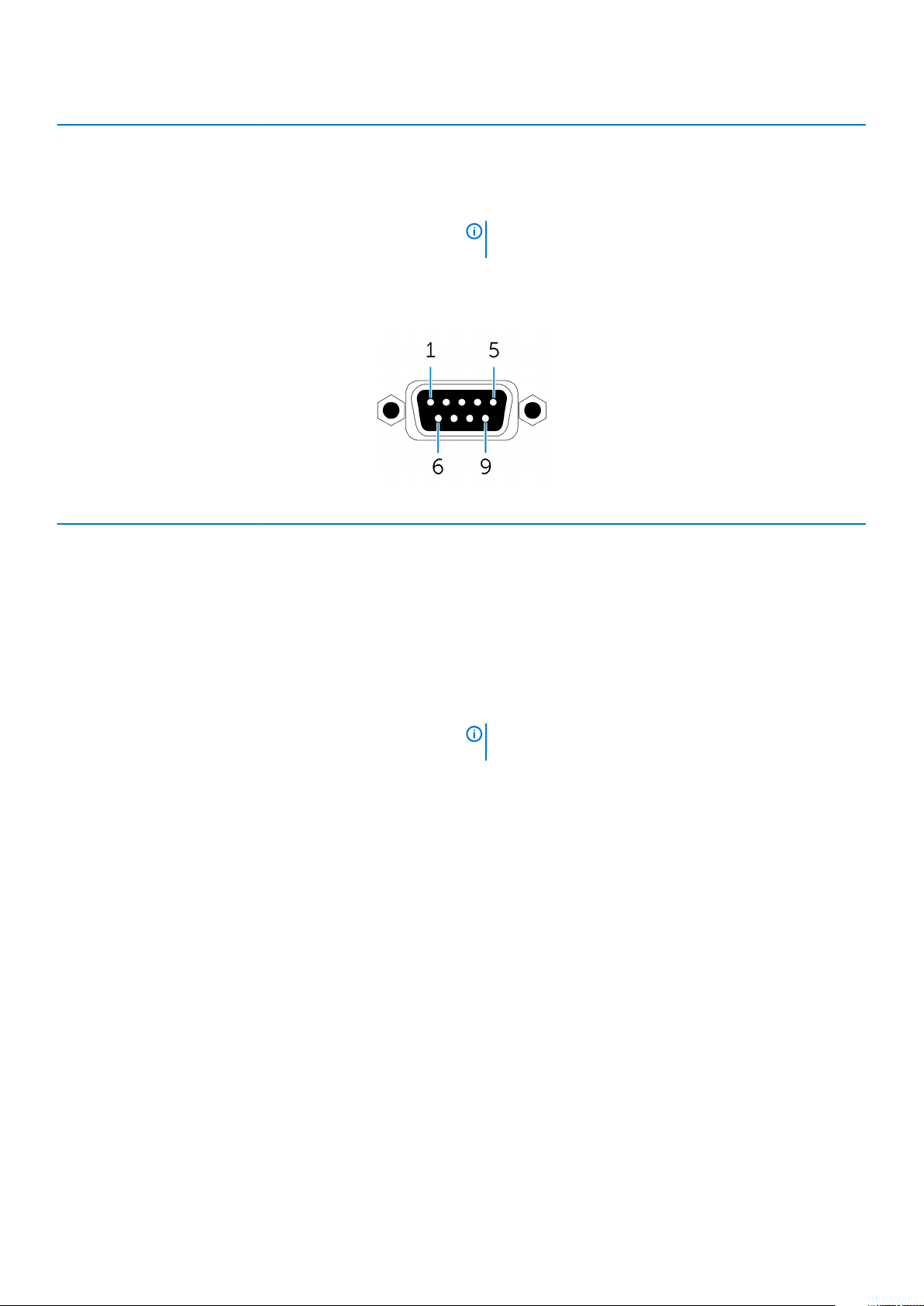
Pino Sinal Pino Sinal
5 Terra
Número da peça do fabricante ACES 59131-0093C-P01
https://acesna.com/
NOTA: Este número é apenas uma referência e está
sujeito a alterações.
Mapeamento do conector RS485
Pino Sinal Pino Sinal
1 DATA- 6 NC
2 DATA+ 7 NC
3 NC 8 NC
4 NC 9 NC
5 Terra
Número da peça do fabricante ACES 59131-0093C-P01
https://acesna.com/
NOTA: Este número é apenas uma referência e está
sujeito a alterações.
12 Recursos
Page 13
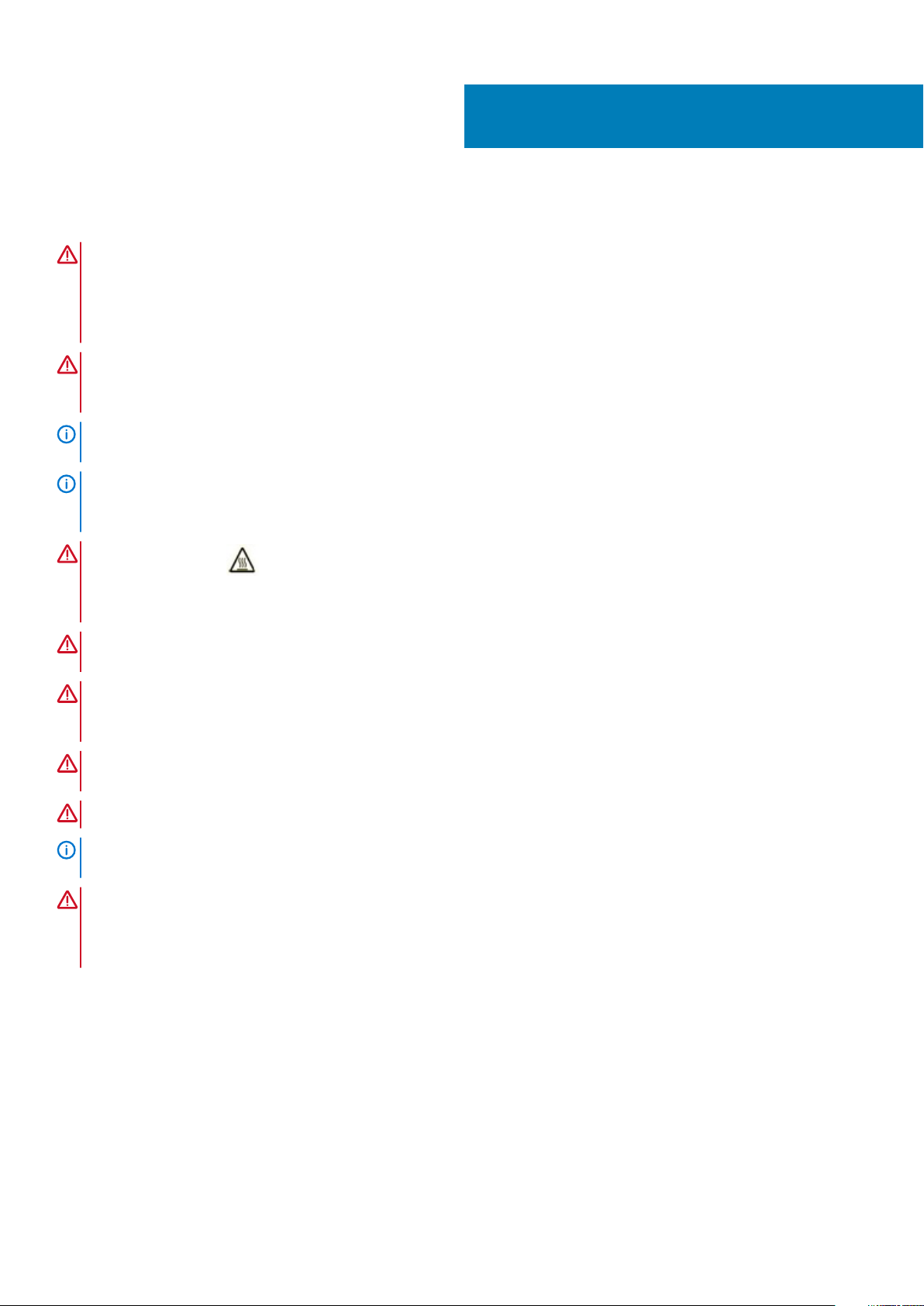
3
Como configurar o Embedded Box PC
ATENÇÃO: Durante a instalação do Embedded Box PC, a parte ou integrador responsável precisa usar o adaptador de
energia fornecido com o Embedded Box PC, ou conectar o equipamento a uma fonte de energia VCC separada de 12-26
V já presente como parte da instalação do cliente. Certifique-se sempre de que a fonte de energia disponível
corresponda a alimentação de entrada necessária do Embedded Box PC. Verifique as marcações de alimentação de
entrada próximo ao(s) conector(es) de alimentação antes de fazer as conexões.
ATENÇÃO: Antes de começar qualquer procedimento descrito nesta seção, leia as informações de segurança fornecidas
com o Embedded Box PC Para obter informações adicionais sobre as melhores práticas, consulte www.dell.com/
regulatory_compliance (em Inglês).
NOTA: Para garantir que a proteção fornecida pelo Embedded Box PC não seja prejudicada, não use ou instale o
Embedded Box PC de qualquer outra forma que não a especificada neste manual.
NOTA: Para fornecer conexões de alimentação adicionais à rede principal, use cabos apropriados para as correntes tais
como cabo tripolar para corrente nominal de 15 A a 90°C (194°F), no mínimo, o que está em conformidade com a norma
IEC 60227 ou IEC 60245. O Embedded Box PC aceita cabos de 0,8 mm a 2,5 mm (18 AWG a 14 AWG).
ATENÇÃO: O símbolo indica uma superfície quente ou superfície quente adjacente que pode obter temperatura
durante o uso normal que pode causar uma queimadura. Deixe o equipamento esfriar ou use luvas de proteção ao
manusear para reduzir o risco de queimaduras.
ATENÇÃO: Este produto foi projetado para aplicações específicas e precisa ser instalado por pessoal qualificado com
conhecimento relacionados a RF e normalização. O usuário geral não deve tentar instalar ou alterar a configuração.
ATENÇÃO: Antes de fazer a instalação, as duas entradas de alimentação (bloco de terminais ou tomada de alimentação)
precisam ser protegidas por fusíveis ou disjuntores de 20 A, que são os dispositivos de proteção contra sobrecorrente na
frente do Embedded Box PC.
ATENÇÃO: O produto deverá ser instalado em um local onde a antena radiante se mantenha a 20 cm das pessoas
próximas em sua condição normal de funcionamento para atender aos requisitos normativos de exposição à RF.
ATENÇÃO: Use somente a(s) antena(s) aprovada(s) pela Dell.
NOTA: Conecte uma alimentação SELV certificada somente a qualquer conector Phoenix ou conector Barrel. A conexão
de duas fontes de energia pode danificar o equipamento e apresentar o risco de incêndio.
ATENÇÃO: Se o seu equipamento ou acessórios forem fornecidos com um conjunto de cabo de alimentação principal
desmontável que precisa ser substituído, certifique-se de que o conjunto de cabos de reposição tem os valores
adequados de tensão, corrente e temperatura nominais do país no qual o equipamento está instalado. O conjunto de
cabos deve estar em conformidade ao código de segurança, regulamentos, e leis locais.
Instruções de instalação profissional
Pessoal de instalação
Este produto foi projetado para aplicações específicas e precisa ser instalado por pessoal qualificado com conhecimento relacionado à RF e
normalização. O usuário geral não deve tentar instalar ou alterar a configuração.
Local de instalação
O produto deverá ser instalado em um local onde a antena radiante se mantenha a 20 cm das pessoas próximas em sua condição normal
de funcionamento para atender aos requisitos normativos de exposição à RF.
Antena externa
Como configurar o Embedded Box PC 13
Page 14
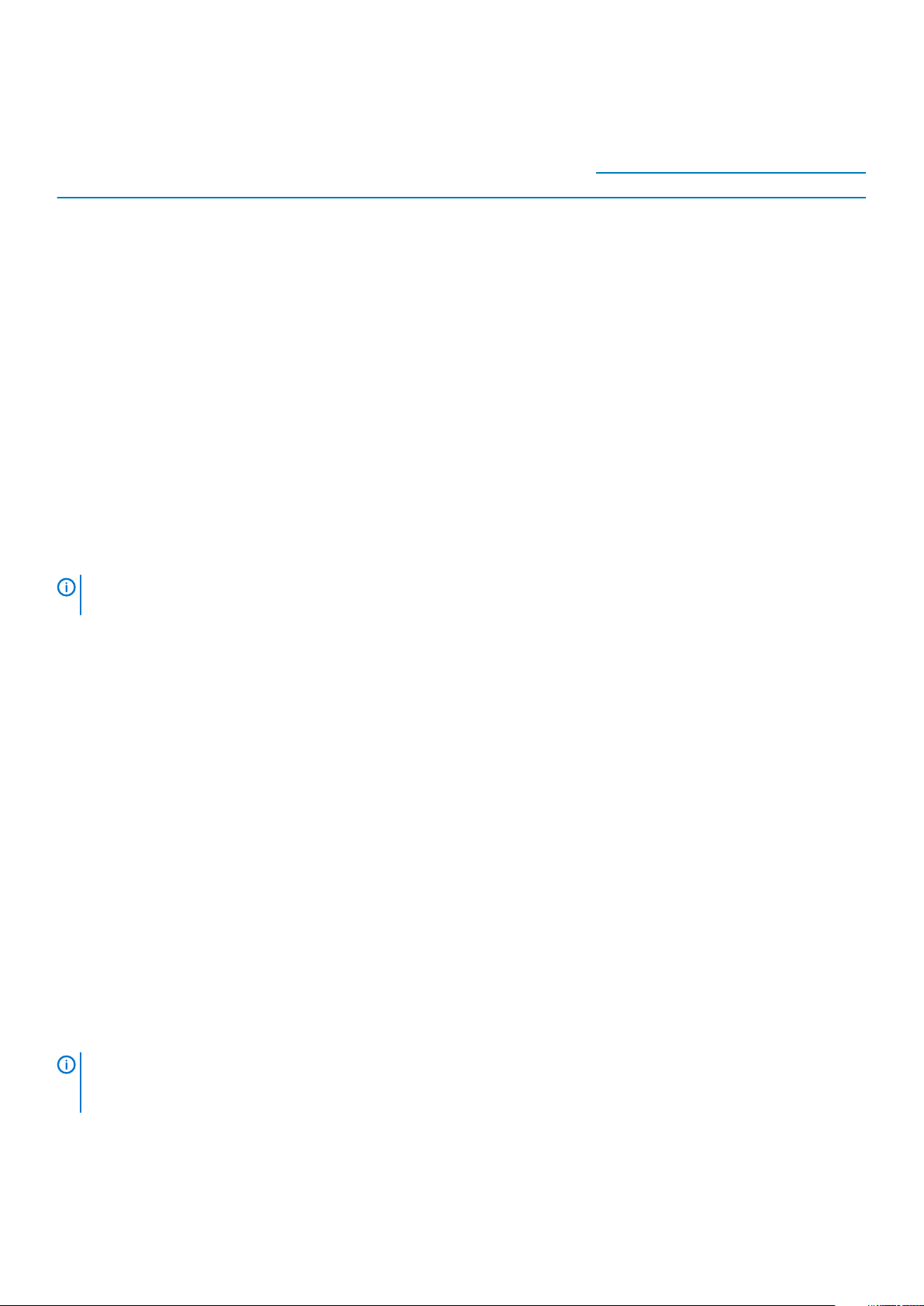
Use somente a(s) antena(s) que são aprovadas pelo requerente. Antena(s) não aprovada(s) pode(m) produzir uma potência de
transmissão de RF falsa ou excessiva indesejada, o que pode levar à violação dos limites da FCC/IC e é proibido.
Componentes Frequência (MHz) Tipo de antena Brand
WLAN 2.412~2.462 Dipolo Laird 2,9 2,9
5.180~5.240 4,0 4,0
5.260~5.320 4,0 4,0
5.500~5.700 4,0 4,0
5.745~5.825 3,9 3,9
Bluetooth 2.402~2.480 2,9 2,9
WLAN 2.412~2.462 Monopolo Taoglas Antenna
5.180~5.240 4,11 4,51
5.260~5.320 4,11 4,51
5.500~5.700 4,11 4,51
5.745~5.825 4,11 4,51
Bluetooth 2.402~2.480 2,82 2,79
Procedimento de instalação
Consulte o manual do usuário para obter detalhes.
NOTA:
definidos nas normas aplicáveis. A violação dessas regras pode levar a sérias penalidades federais.
Com cuidado, selecione a posição de instalação e certifique-se que a potência de saída final não exceda os limites
Solution Ltd.
Ganho (dBi)
Main (Principais) Aux.
2,82 2,79
Declaração de interferência da Comissão Federal de Comunicações
Esse dispositivo está em conformidade com a Parte 15 das Normas da FCC. Funcionamento está sujeito às seguintes duas condições: (1)
esse dispositivo não pode causar interferência prejudicial e (2) esse dispositivo precisa aceitar qualquer interferência recebida, incluindo
interferência que possa causar operação indesejável.
Este equipamento foi testado e considerado em conformidade com os limites impostos para dispositivos digitais da Classe B, de acordo
com a Parte 15 das Regras da FCC. Estes limites foram projetados para assegurar uma proteção razoável contra interferência prejudicial
em instalações residenciais. Este equipamento gera, usa e pode irradiar energia de radiofrequência e, se não for instalado e usado de
acordo com as instruções, pode causar interferência prejudicial nas comunicações de rádio. Porém, não há garantias de que não ocorra
interferência em determinadas instalações. Se este equipamento causar interferência prejudicial à recepção de rádio ou TV, o que pode ser
determinado ligando e desligando o equipamento, experimente corrigir a interferência com uma ou mais das seguintes medidas:
• Reoriente ou recoloque a antena de recepção.
• Aumente a distância entre o equipamento e o receptor.
• Conecte o equipamento a uma tomada em um circuito diferente daquele no qual o receptor está conectado.
• Consulte o vendedor ou um técnico experiente em rádio/televisão para ajudá-lo.
Aviso da FCC:
• Quaisquer alterações ou modificações feitas nesta unidade e que não tenham sido expressamente aprovadas pelo responsável pela
conformidade podem anular a autoridade do usuário de operar o equipamento.
• Este transmissor não pode ser instalado ou funcionar em conjunto com qualquer outra antena ou transmissor.
Declaração de exposição à radiação:
Este equipamento está em conformidade com os limites de exposição à radiação da FCC definidos para um ambiente não controlado. Este
equipamento deve ser instalado e operado com uma distância mínima de 20 cm entre o radiador e o seu corpo.
NOTA:
modelos dos EUA. De acordo com normas da FCC, todos os produtos com Wi-Fi comercializados nos EUA devem utilizar
somente canais de operação dos EUA.
A seleção de código do país é apenas para modelos que não sejam dos EUA e não está disponível para todos os
Declaração da indústria do Canadá
Esse dispositivo está em conformidade com o padrão(s) RSS com isença de licença da Indústria do Canadá. O funcionamento está sujeito
às duas condições a seguir:
14
Como configurar o Embedded Box PC
Page 15
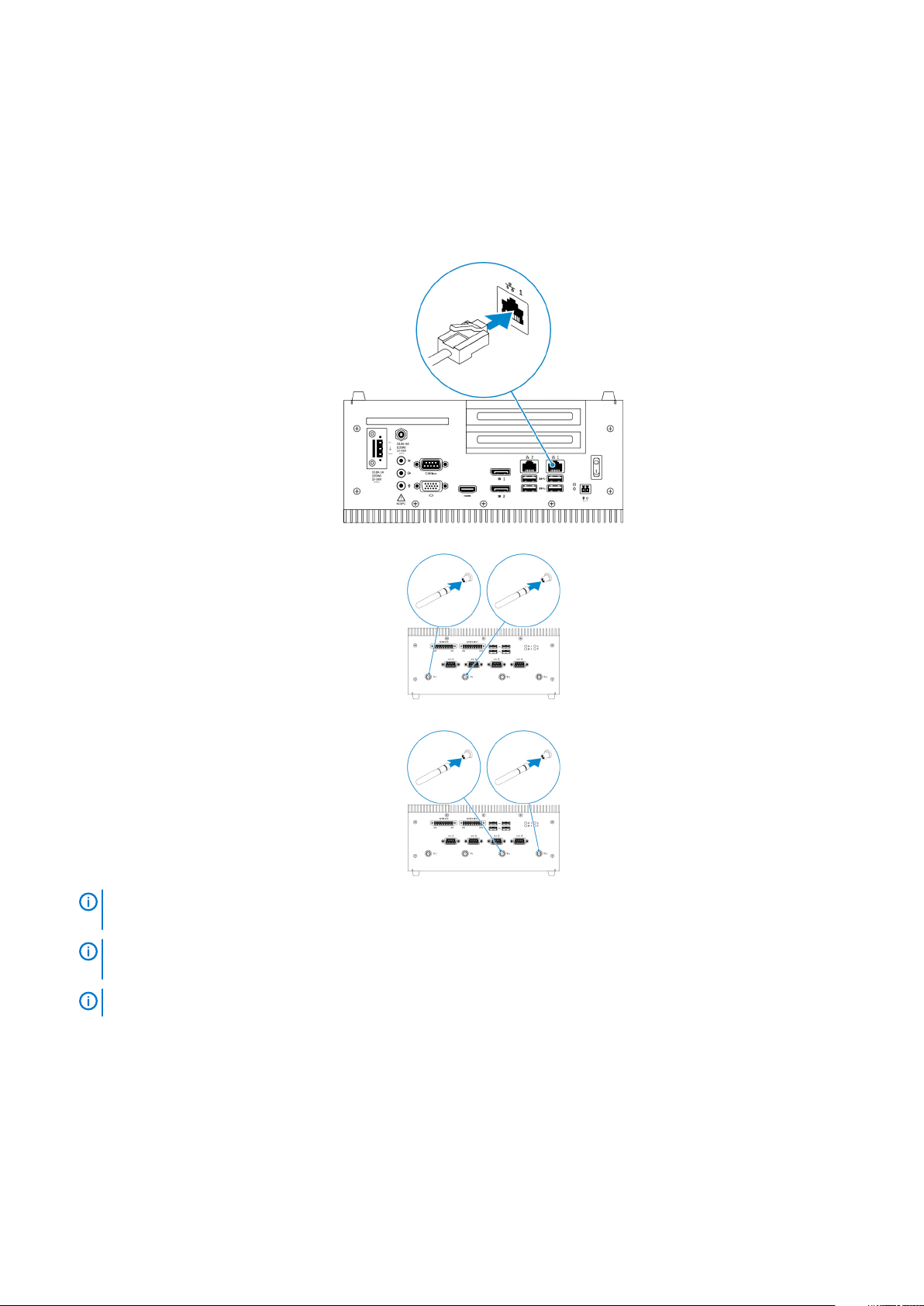
1. Este dispositivo não pode causar interferência prejudicial.
2. Este dispositivo deve aceitar qualquer interferência recebida, incluindo interferências que possam causar funcionamento indesejado.
Como configurar o Embedded Box PC
1. Instale o Embedded Box PC em uma superfície vertical, como uma parede, usando os suportes de montagem em parede ou em uma
caixa de painel.
2. Conecte-se à rede através de um dos seguintes métodos:
• Conecte o cabo de rede.
• Instale a antena de rede sem fio (WLAN 1 e WLAN 2) para habilitar a conexão de rede sem fio.
• Instale a antena de banda larga móvel (WWAN 1 e WWAN 2) para habilitar a conexão de banda larga móvel.
NOTA:
documentação fornecida com a antena de rede sem fio.
NOTA: Para obter mais informações sobre como instalar a placa WWAN no Embedded Box PC, consulte o
Serviço do Embedded Box PC
NOTA: Periféricos como a antena de rede sem fio, o teclado e o mouse são vendidos separadamente.
3. Conecte dispositivos com o uso das portas de E/S do Embedded Box PC.
4. Conecte o Embedded Box PC à fonte de energia por um dos métodos a seguir:
• Conecte o adaptador de energia e aperte as luvas no pino do adaptador para prendê-lo ao Embedded Box PC.
Para obter mais informações sobre a conexão da antena de rede sem fio ao Dell Embedded Box PC, consulte a
em www.dell.com/support (em inglês).
Manual de
Como configurar o Embedded Box PC
15
Page 16
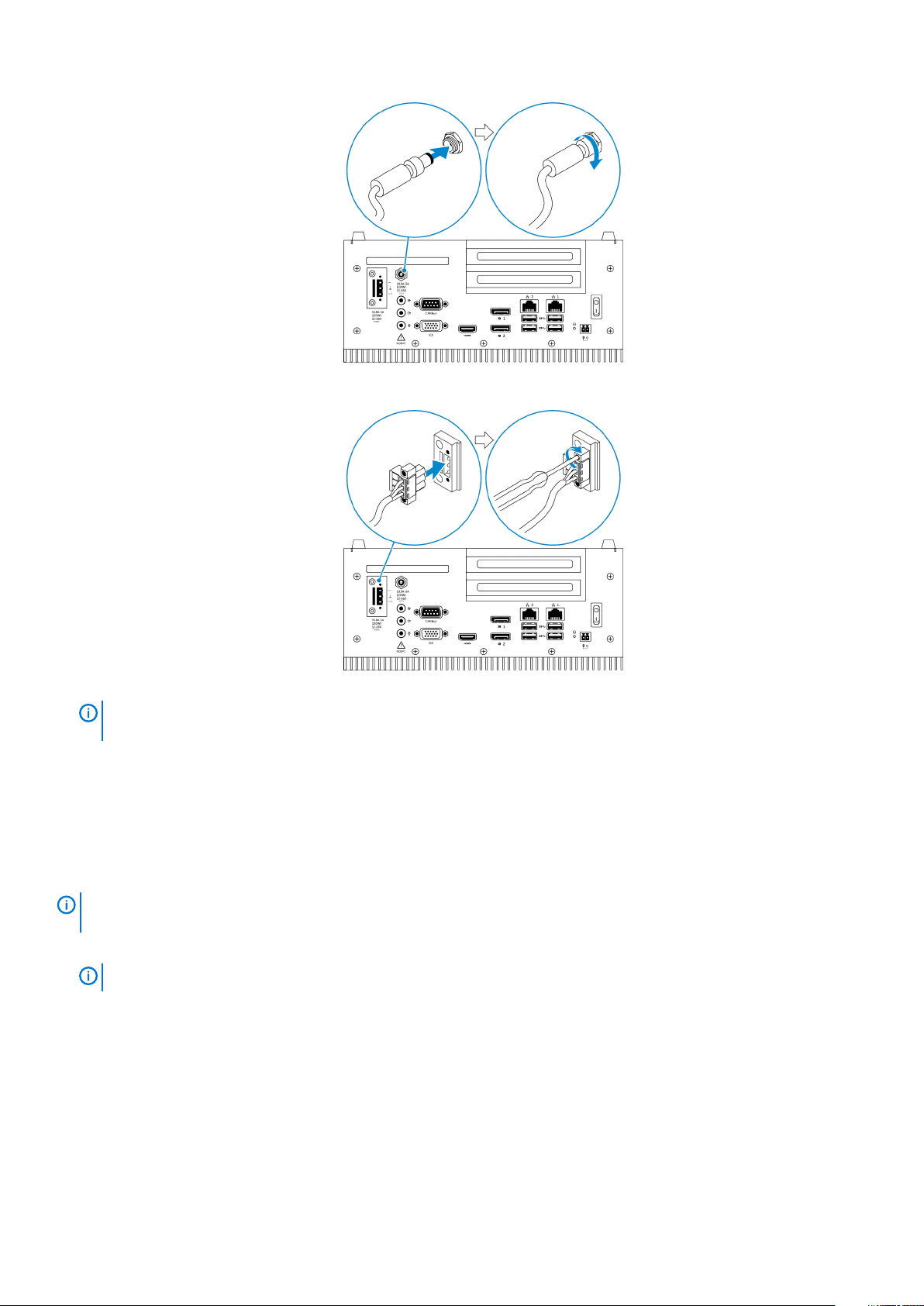
• Conecte o bloco de terminais de alimentação à porta do adaptador e aperte os parafusos com um torque de 5,07 kgf·cm (4,4
lbf·pol) para prendê-lo ao Embedded Box PC.
5. Ligue o Embedded Box PC e conclua a instalação do sistema operacional.
NOTA:
portas não usadas.
Depois que a instalação do Embedded Box PC estiver concluída, reinstale as tampas anti-poeira em todas as
Tópicos:
• Como montar o Embedded Box PC na parede
Como montar o Embedded Box PC na parede
Monte o Embedded Box PC na parede utilizando os suportes de montagem.
NOTA:
sua parte traseira.
1. Prenda os dois suportes de montagem à parte traseira do Embedded Box PC usando oito parafusos M3x8.
16 Como configurar o Embedded Box PC
O Embedded Box PC é fornecido apenas com os parafusos necessários para fixar os dois suportes de montagem à
NOTA:
Aperte os parafusos com um torque de 3 a 3,4 kgf·cm (2,6 a 3,0 lbf·pol).
Page 17

2. Perfure quatro furos na parede que correspondam aos orifícios no suporte de montagem.
3. Coloque o Embedded Box PC sobre a parede e alinhe os orifícios nos suportes de montagem com os orifícios na parede.
4. Prenda o Embedded Box PC à parede.
NOTA:
Aperte os parafusos (M4x6) com um torque de 5 a 5,4 kgf·cm (4,3 a 4,7 lbf·pol).
Como configurar o Embedded Box PC 17
Page 18

18 Como configurar o Embedded Box PC
Page 19
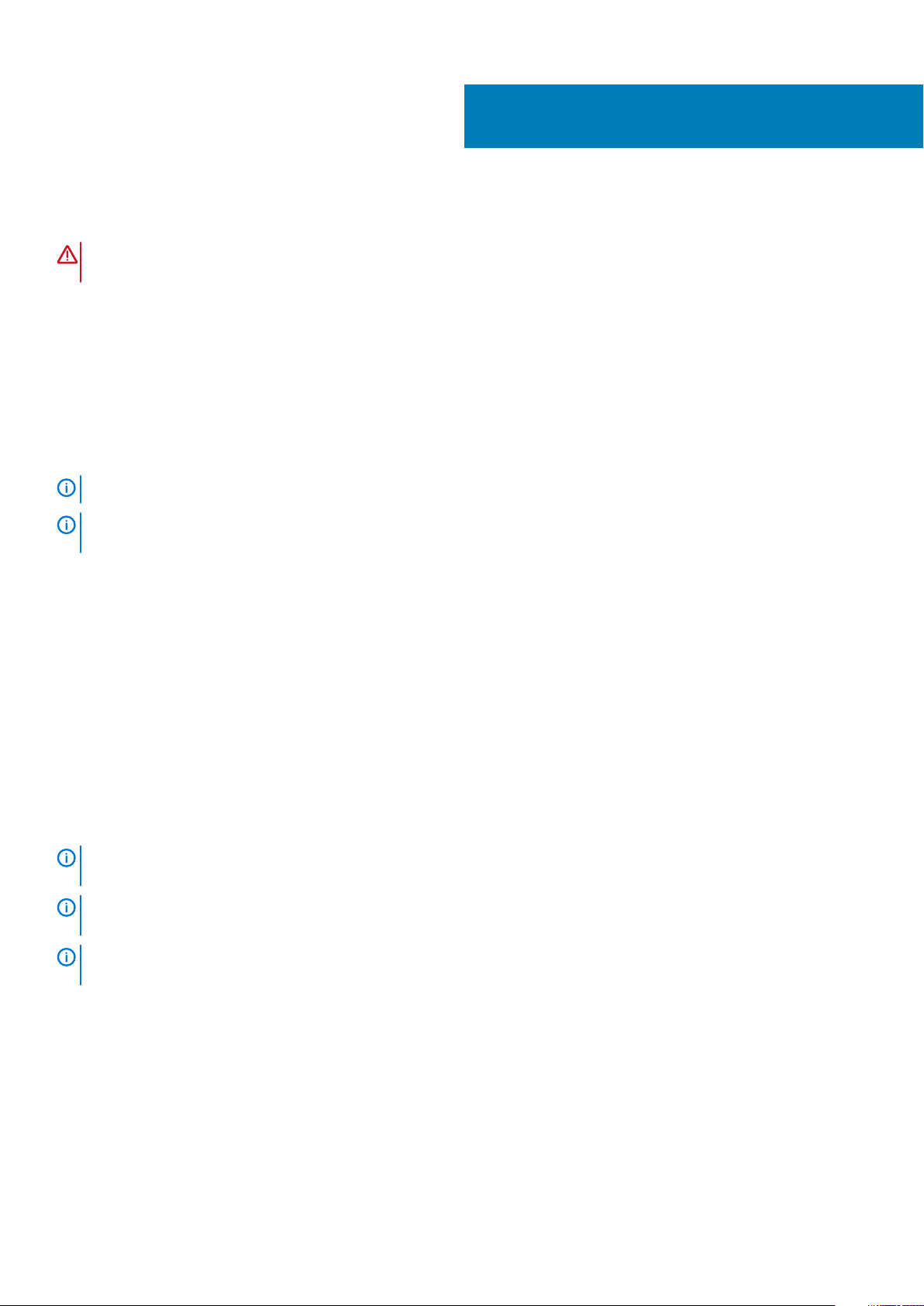
Como configurar o sistema operacional
ATENÇÃO: Para evitar a corrupção do sistema operacional devido a uma perda súbita de energia, use o sistema
operacional para desligar o Embedded Box PC.
O Embedded Box PC é fornecido com um dos seguintes sistemas operacionais:
• Windows 7 Professional SP1 de 64 bits
• Windows 7 Professional for Embedded Systems SP1 de 64 bits
• Windows Embedded Standard 7 P de 64 bits
• Windows Embedded Standard 7 E de 64 bits
• Windows 10 Professional de 64 bits
• Windows 10 IoT Enterprise LTSB 2015 de 64 bits
• Windows 10 IoT Enterprise LTSB 2016 de 64 bits
• Ubuntu Desktop 16.04
4
NOTA:
NOTA: Para obter mais informações sobre o sistema operacional Ubuntu Desktop, consulte www.ubuntu.com/desktop
(em inglês).
Para obter mais informações sobre os sistemas operacionais Windows, consulte msdn.microsoft.com.
Tópicos:
• Ubuntu Desktop
• Sistema operacional Windows
Ubuntu Desktop
Como reinstalar o Ubuntu Desktop
Antes de reinstalar o Ubuntu Desktop, certifique-se de fazer o seguinte:
• Conecte um teclado, um mouse e um monitor ao Embedded Box PC, ou conecte-se ao Embedded Box PC através de uma sessão de
, Dell Wyse Cloud Client Manager (CCM) ou Dell Command | Monitor (DCM).
KVM
• Crie uma unidade flash USB inicializável.
NOTA:
www.cloudclientmanager.com (em inglês).
NOTA: Para obter mais informações sobre como usar o DCM, consulte a documentação relativa ao DCM disponível em
www.dell.com/clientsystemsmanagement (em inglês).
Para obter mais informações sobre como usar o CCM, consulte a documentação relativa ao CCM disponível em
NOTA: A Dell recomenda que você crie uma unidade flash USB de recuperação antes de instalar o Ubuntu Desktop pela
primeira vez.
Siga estas etapas para reinstalar o Ubuntu Desktop:
1. Insira a unidade flash USB inicializável do Ubuntu Desktop.
2. Ligue o Embedded Box PC.
3. Pressione F12 para acessar o menu de inicialização.
4. Habilite o Modo de inicialização UEFI na Configuração do sistema e inicialize a partir da unidade flash USB do Ubuntu Desktop.
5. Selecione Dell recovery para iniciar a instalação do Ubuntu Desktop.
6. Selecione a unidade na qual deseja instalar o sistema operacional Ubuntu Desktop.
7. Depois de concluída a instalação, reinicie o Embedded Box PC.
Como configurar o sistema operacional 19
Page 20

8. Siga as instruções na tela para configurar as definições de Idioma, Contrato de licença, Localização, Layout do teclado e Nome
de usuário/senha.
O Embedded Box PC será reiniciado para inicializar o Ubuntu Desktop com sucesso.
Como restaurar o Ubuntu Desktop
É possível restaurar o Ubuntu Desktop no Embedded Box PC para uma nova condição caso ocorra qualquer uma das seguintes situações:
• Não é possível iniciar o Ubuntu Desktop
• O sistema operacional Ubuntu Desktop está danificado
Antes de restaurar, crie uma unidade flash USB de recuperação com a imagem de backup.
Como restaurar o Ubuntu Desktop no Embedded Box PC a partir da unidade flash USB de recuperação
1. Insira a unidade flash USB de recuperação no Embedded Box PC.
2. Ligue o Embedded Box PC.
3. Pressione F12 para acessar o menu de inicialização.
4. Habilite o Modo de inicialização UEFI na Configuração do sistema e inicialize a partir da unidade flash USB do Ubuntu Desktop.
5. Selecione Dell recovery para iniciar a recuperação do Ubuntu Desktop.
6. Selecione o disco no qual deseja instalar o sistema operacional Ubuntu Desktop.
7. Depois de concluída a instalação, reinicie o Embedded Box PC.
8. Siga as instruções na tela para concluir as definições de Idioma, Contrato de licença, Localização, Layout do teclado e Nome de
usuário/senha.
O Embedded Box PC será reiniciado para inicializar o Ubuntu Desktop com sucesso.
Como criar a unidade flash USB inicializável
1. Faça download da imagem ISO do Ubuntu Desktop de www.ubuntu.com/download/desktop (em inglês).
2. Siga as instruções fornecidas em www.ubuntu.com/download/desktop/create-a-usb-stick-on-windows (em inglês).
3. Reinstale o sistema operacional Ubuntu Desktop da unidade flash USB inicializável.
Como criar a unidade flash USB de recuperação
Crie um disco de recuperação ao instalar o Ubuntu Desktop pela primeira vez.
1. Ligue o Embedded Box PC.
2. Siga as instruções na tela quando você iniciar o Embedded Box PC pela primeira vez.
3. Selecione Idioma e clique em Continuar.
4. Concorde com o contrato de licença e clique em Continuar.
5. Selecione uma localização e clique em Continuar.
6. Selecione o layout do teclado e clique em Continuar.
7. Digite o nome de usuário e a senha e, em seguida, clique em Continuar.
8. Insira uma unidade flash USB com 2 GB ou mais espaço para criar a unidade flash USB de recuperação e, em seguida, clique em
Continuar.
9. Para criar um disco de inicialização, selecione Unidade USB do usuário conectada. Em seguida, clique em Criar disco de
inicialização.
A unidade flash USB de recuperação é criada.
Como reinstalar o Ubuntu Desktop
Antes de reinstalar o Ubuntu Desktop, certifique-se de fazer o seguinte:
20
Como configurar o sistema operacional
Page 21

• Conecte um teclado, um mouse e um monitor ao Embedded Box PC, ou conecte-se ao Embedded Box PC através de uma sessão de
KVM, Dell Wyse Cloud Client Manager (CCM) ou Dell Command | Monitor (DCM).
• Crie uma unidade flash USB inicializável.
NOTA: Para obter mais informações sobre como usar o CCM, consulte a documentação relativa ao CCM disponível em
www.cloudclientmanager.com (em inglês).
NOTA: Para obter mais informações sobre como usar o DCM, consulte a documentação relativa ao DCM disponível em
www.dell.com/clientsystemsmanagement (em inglês).
NOTA: A Dell recomenda que você crie uma unidade flash USB de recuperação antes de instalar o Ubuntu Desktop pela
primeira vez.
Siga estas etapas para reinstalar o Ubuntu Desktop:
1. Insira a unidade flash USB inicializável do Ubuntu Desktop.
2. Ligue o Embedded Box PC.
3. Pressione F12 para acessar o menu de inicialização.
4. Habilite o Modo de inicialização UEFI na Configuração do sistema e inicialize a partir da unidade flash USB do Ubuntu Desktop.
5. Selecione Dell recovery para iniciar a instalação do Ubuntu Desktop.
6. Selecione a unidade na qual deseja instalar o sistema operacional Ubuntu Desktop.
7. Depois de concluída a instalação, reinicie o Embedded Box PC.
8. Siga as instruções na tela para configurar as definições de Idioma, Contrato de licença, Localização, Layout do teclado e Nome
de usuário/senha.
O Embedded Box PC será reiniciado para inicializar o Ubuntu Desktop com sucesso.
Sistema operacional Windows
Windows 7 Professional SP1
Visão geral
O Embedded Box PC é fornecido com o Windows 7 Professional SP1. Para obter mais informações, consulte https://
support.microsoft.com/pt-br.
Inicialização e login
Antes de configurar o Windows 7 Professional SP1, conecte um teclado, um mouse e um monitor ao Embedded Box PC. Ligue o
Embedded Box PC para inicializar no Windows.
1. Selecione as configurações regionais.
2. Crie uma conta de usuário.
3. Leia e aceite o Contrato de licença do usuário final aplicável.
4. Selecione as configurações preferenciais.
NOTA:
Como restaurar o Windows 7 Professional SP1
Você pode restaurar o Windows 7 Professional SP1 no Embedded Box PC usando a imagem de recuperação do OS na partição de
inicialização, que redefine a imagem em tempo de execução de volta para a imagem de fábrica.
Conecte um teclado, mouse e monitor ao Embedded Box PC. Inicialize no ambiente de recuperação seguindo estas etapas:
1. Desligue o computador.
2. Ligue o Embedded Box PC.
3. Quando o logotipo Dell aparecer na tela, pressione F8 várias vezes para abrir o menu Opções de inicialização avançadas.
4. Use as teclas de seta para selecionar Reparar o seu computador e pressione Enter.
5. No menu Opções de recuperação do sistema, selecione um layout de teclado e clique em Avançar.
Conecte-se a uma rede sem fio, se houver uma disponível.
Como configurar o sistema operacional
21
Page 22

6. Na tela seguinte, faça login como um usuário local ou o administrador.
7. No menu Opções de recuperação, selecione Factory Image Restore.
8. Clique em Avançar para abrir o menu Confirmar a exclusão de dados.
9. Marque a caixa de seleção Sim, reformate o disco rígido e restaure o software do sistema para o padrão de fábrica e clique
em
Avançar.
10. Depois que a operação de restauração estiver concluída, clique em Concluir para reiniciar o computador.
Funções básicas do Windows 7 Professional SP1
Atualização do BIOS
É possível fazer download das atualizações do BIOS para o Embedded Box PC em dell.com/support. O download inclui um executável que
pode ser executado desde a máquina local.
Watchdog Timer
O temporizador Watchdog para Windows 7 Professional SP1 é controlado através de uma configuração de BIOS. Entre no BIOS durante a
inicialização, pressionando F2. Selecione Configuração do sistema > Suporte ao temporizador Watchdog > Habilitar temporizador
Watchdog no programa de instalação de BIOS.
O recurso temporizador Watchdog é usado para recuperar o sistema operacional durante as seguintes ocorrências:
• Durante o POST do computador para garantir que a inicialização do computador foi concluída adequadamente pelo BIOS/UEFI.
• Durante a transição de BIOS/UEFI para o OS através de um driver do temporizador Watchdog do OS.
Em ambos os casos, sem qualquer intervenção humana, o temporizador Watchdog reage quando o computador não responde. O
Temporizador Watchdog é ativado e desativado na configuração do BIOS Watchdog Timer.
TPM support (Suporte a TPM)
O Windows 7 Professional SP1 oferece suporte para TPM 1.2. Para obter mais informações sobre os recursos do TPM, consulte https://
technet.microsoft.com/en-us/library/cc749022(v=ws.10).aspx.
Desligamento do sistema
Clique em Iniciar e, em seguida, clique em Desligar para desligar o Embedded Box PC.
Reinicialização do sistema
Clique em Iniciar e, em seguida, clique na seta ao lado de Desligar. Clique em Reinicializar para reinicializar o Embedded Box PC.
Configuração de rede LAN
1. Clique em Iniciar e digite Rede na caixa de pesquisa.
2. Clique em Central de rede e compartilhamento no resultado da pesquisa.
A janela Central de rede e compartilhamento é exibida.
3. No painel esquerdo, clique em Alterar as configurações do adaptador.
Configuração de rede WLAN
1. Clique em Iniciar e digite Rede na caixa de pesquisa.
2. Clique em Central de rede e compartilhamento no resultado da pesquisa.
A janela Central de rede e compartilhamento é exibida.
3. No painel esquerdo, clique em Alterar as configurações do adaptador.
Configuração de Bluetooth
1. Clique em Iniciar e digite Bluetooth na caixa de pesquisa.
2. Clique em Alterar configurações de Bluetooth no resultado da pesquisa.
A caixa de diálogo Configurações de Bluetooth é exibida.
Configuração da rede DW5580
Siga o Manual de Serviço para instalar e configurar o módulo DW5580 e a portadora correspondente do cartão SIM para o sistema.
Depois que o módulo e o cartão SIM estiverem instalados, siga estas etapas para realizar a conexão e desconexão da WWAN.
22
Como configurar o sistema operacional
Page 23
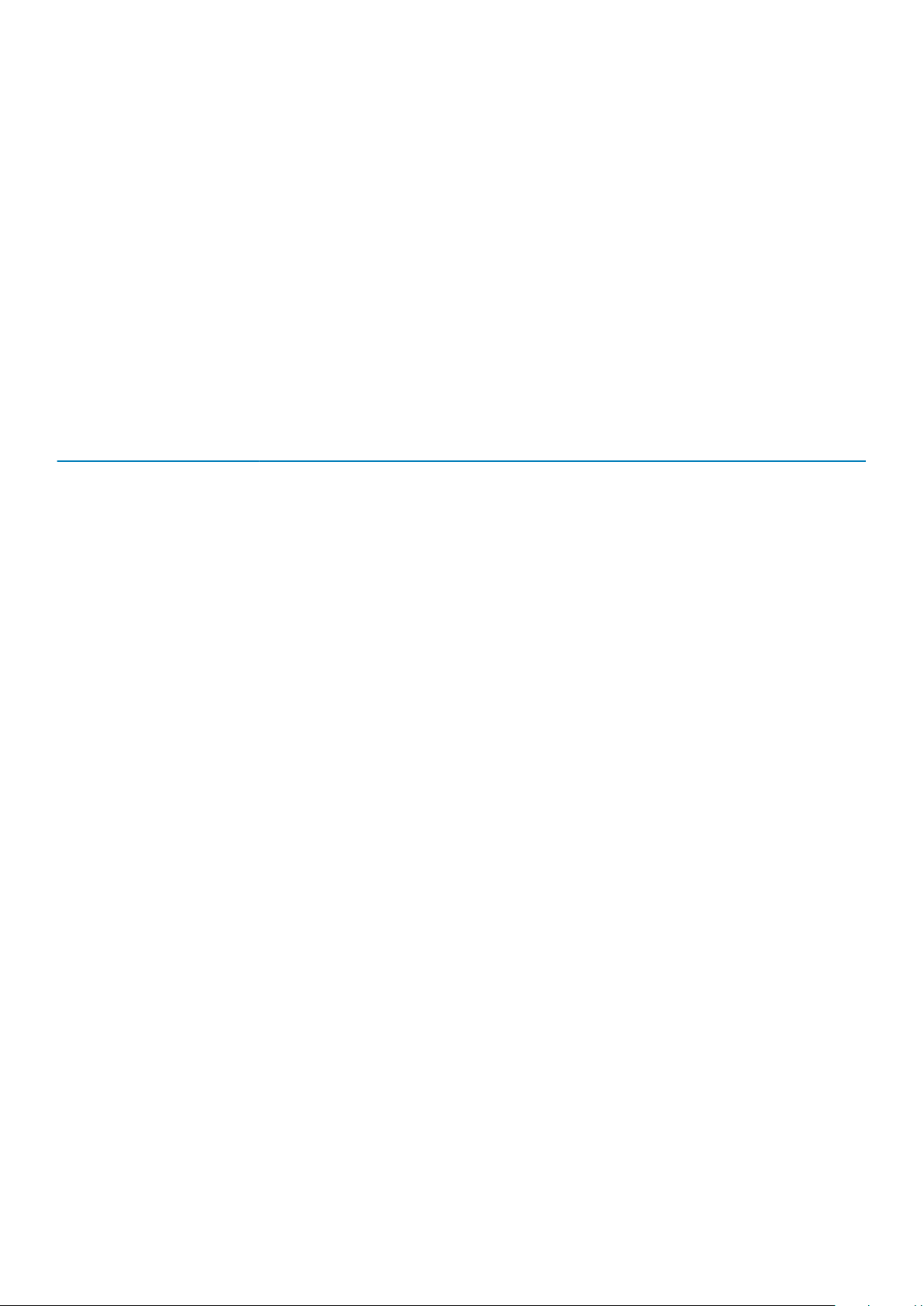
1. Clique em Iniciar e digite Rede na caixa de pesquisa.
2. Clique em Central de rede e compartilhamento no resultado da pesquisa.
A janela Central de rede e compartilhamento é exibida.
3. No painel esquerdo, clique em Alterar as configurações do adaptador.
4. Localize a conexão WWAN necessária.
5. Clique com o botão direito na conexão WWAN e, em seguida, selecione Conectar ou Desconectar para fazer a conexão ou
desconexão do adaptador WWAN, respectivamente.
Mapeamentos de portas comuns no Embedded Box PC 5000 com Windows 7 Professional SP1
Mapeamento de porta serial
A tabela a seguir mostra o mapeamento de porta serial na parte inferior do Embedded Box PC 5000 com a imagem instalada de fábrica
pela Dell do OS Windows 7 Professional SP1.
Tabela 1. Mapeamento de porta serial
Número Tipo de porta Conector Nó do dispositivo
1 RS232/422/485 DB9 COM1
2 RS232/422/485 DB9 COM2
3 RS232/422/485 DB9 COM3
4 RS232/422/485 DB9 COM4
Mapeamento de entrada/saída do módulo da GPIO no Embedded Box PC 5000
As portas GPIOs no Embedded Box PC e no Nuvoton NCT6793D usam pares de dados/índice dos endereços de I/O da CPU 2Eh/2Fh
para acessar o NCT6793D.
Mapeamento do pino# de saída da GPIO 8 para o pino# do NCT6793D:
0 para 121 (GP00)
1 para 122 (GP01)
2 para 123 (GP02)
3 para 2 (GP03)
4 para 3 (GP04)
5 para 4 (GP05)
6 para 5 (GP06)
7 para 6 (GP07)
8 é GND
Mapeamento do pino# de entrada da GPIO 8 para o pino# do NCT6793D:
0 para 50 (GP60)
1 para 49 (GP61)
2 para 48 (GP62)
3 para 47 (GP63)
4 para 45 (GP64)
5 para 44 (GP65)
6 para 43 (GP66)
7 para 42 (GP67)
8 é GND
Como configurar o sistema operacional
23
Page 24

Mapeamento da expansão PCIe do IO Module do Embedded Box PC 5000
Os slots PCIe no módulo de expansão na parte superior do Embedded Box PC são controlados diretamente do barramento do host PCIe.
Como esta é uma expansão PCIe genérica, não há drivers específicos de dispositivos PCIe integrados à imagem do OS Windows 7
Professional SP1. Se uma placa PCIe específica for usada neste slot, contate o fornecedor dessa placa PCIe para verificar se ele tem
drivers do Windows 7 Professional
SP1.
Windows 7 Professional for Embedded Systems SP1
Visão geral
O Embedded Box PC é fornecido com o Windows 7 Professional para sistemas incorporados. Para obter mais informações, consulte
https://docs.microsoft.com/en-us/windows/iot-core/.
Inicialização e login
Antes de configurar o Windows 7 Professional for Embedded Systems, conecte um teclado, um mouse e um monitor ao Embedded Box
PC. Ligue o Embedded Box PC para inicializar no Windows.
1. Selecione as configurações regionais.
2. Crie uma conta de usuário.
3. Leia e aceite o Contrato de licença do usuário final aplicável.
4. Selecione as configurações preferenciais.
NOTA:
Conecte-se a uma rede sem fio, se houver uma disponível.
Funções básicas do Windows 7 Professional for Embedded Systems
Watchdog Timer
O temporizador Watchdog para Windows 7 Professional for Embedded Systems é controlado através de uma configuração de BIOS. Entre
no BIOS durante a inicialização, pressionando F2. Selecione
Habilitar temporizador Watchdog no programa de instalação de BIOS.
O recurso temporizador Watchdog é usado para recuperar o sistema operacional durante as seguintes ocorrências:
• Durante o POST do computador para garantir que a inicialização do computador foi concluída adequadamente pelo BIOS/UEFI.
• Durante a transição de BIOS/UEFI para o OS através de um driver do temporizador Watchdog do OS.
Em ambos os casos, sem qualquer intervenção humana, o temporizador Watchdog reage quando o computador não responde. O
Temporizador Watchdog é ativado e desativado na configuração do BIOS
TPM support (Suporte a TPM)
O Windows 7 Professional for Embedded Systems oferece suporte para TPM 1.2. Para obter mais informações sobre os recursos do TPM,
consulte https://technet.microsoft.com/en-us/library/cc749022(v=ws.10).aspx.
Desligamento do sistema
Clique em Iniciar e, em seguida, clique em Desligar para desligar o Embedded Box PC.
Reinicialização do sistema
Configuração do sistema > Suporte ao temporizador Watchdog >
Watchdog Timer.
Clique em Iniciar e, em seguida, clique na seta ao lado de Desligar. Clique em Reinicializar para reinicializar o Embedded Box PC.
Configuração de rede LAN
1. Clique em Iniciar e digite Rede na caixa de pesquisa.
2. Clique em Central de rede e compartilhamento no resultado da pesquisa.
A janela Central de rede e compartilhamento é exibida.
3. No painel esquerdo, clique em Alterar as configurações do adaptador.
24
Como configurar o sistema operacional
Page 25

Configuração de rede WLAN
1. Clique em Iniciar e digite Rede na caixa de pesquisa.
2. Clique em Central de rede e compartilhamento no resultado da pesquisa.
A janela Central de rede e compartilhamento é exibida.
3. No painel esquerdo, clique em Alterar as configurações do adaptador.
Configuração de Bluetooth
Clique em Iniciar e digite Bluetooth na caixa de pesquisa.
1.
2. Clique em Alterar configurações de Bluetooth no resultado da pesquisa.
A caixa de diálogo Configurações de Bluetooth é exibida.
Configuração da rede DW5580
Siga o Manual de Serviço para instalar e configurar o módulo DW5580 e a portadora correspondente do cartão SIM para o sistema.
Depois que o módulo e o cartão SIM estiverem instalados, siga estas etapas para realizar a conexão e desconexão da WWAN.
1. Clique em Iniciar e digite Rede na caixa de pesquisa.
2. Clique em Central de rede e compartilhamento no resultado da pesquisa.
A janela Central de rede e compartilhamento é exibida.
3. No painel esquerdo, clique em Alterar as configurações do adaptador.
4. Localize a conexão WWAN necessária.
5. Clique com o botão direito na conexão WWAN e, em seguida, selecione Conectar ou Desconectar para fazer a conexão ou
desconexão do adaptador WWAN, respectivamente.
Mapeamentos de portas comuns no Embedded Box PC 5000 com Windows 7 Professional for Embedded Systems
Mapeamento de porta serial
A tabela a seguir mostra o mapeamento de porta serial na parte inferior do Embedded Box PC 5000 com imagem do OS Windows 7
Professional for Embedded Systems.
Tabela 2. Mapeamento de porta serial
Número Tipo de porta Conector Nó do dispositivo
1 RS232/422/485 DB9 COM1
2 RS232/422/485 DB9 COM2
3 RS232/422/485 DB9 COM3
4 RS232/422/485 DB9 COM4
Mapeamento de entrada/saída do módulo da GPIO no Embedded Box PC 5000
As portas GPIOs no Embedded Box PC e no Nuvoton NCT6793D usam pares de dados/índice dos endereços de I/O da CPU 2Eh/2Fh
para acessar o NCT6793D.
Mapeamento do pino# de saída da GPIO 8 para o pino# do NCT6793D:
0 para 121 (GP00)
1 para 122 (GP01)
2 para 123 (GP02)
3 para 2 (GP03)
4 para 3 (GP04)
5 para 4 (GP05)
6 para 5 (GP06)
7 para 6 (GP07)
8 é GND
Como configurar o sistema operacional
25
Page 26

Mapeamento do pino# de entrada da GPIO 8 para o pino# do NCT6793D:
0 para 50 (GP60)
1 para 49 (GP61)
2 para 48 (GP62)
3 para 47 (GP63)
4 para 45 (GP64)
5 para 44 (GP65)
6 para 43 (GP66)
7 para 42 (GP67)
8 é GND
Mapeamento da expansão PCIe do IO Module do Embedded Box PC 5000
Os slots PCIe no módulo de expansão na parte superior do Embedded Box PC são controlados diretamente do barramento do host PCIe.
Como esta é uma expansão PCIe genérica, não há drivers específicos de dispositivos PCIe integrados à imagem do OS Windows 7
Professional for Embedded Systems. Se uma placa PCIe específica for usada neste slot, contate o fornecedor dessa placa PCIe para
verificar se ele tem drivers do Windows 7 Professional for Embedded Systems.
Windows Embedded Standard 7 P/E
Visão geral
O Embedded Box PC é fornecido com o Windows Embedded Standard 7 P/E. Para obter mais informações sobre o sistema operacional
Windows 7, consulte https://support.microsoft.com/pt-br.
Inicialização e login
Antes de configurar o Windows Embedded Standard 7 P/E, conecte um teclado, um mouse e um monitor ao Embedded Box PC.
1. Ligue o Embedded Box PC e faça login no Windows Embedded Standard 7 P/E.
2. Selecione as configurações regionais.
3. Crie uma Conta de usuário.
4. Leia e aceite o EULA.
5. Selecione as configurações preferenciais.
NOTA:
Conecte-se a uma rede sem fio, se houver uma disponível.
Windows Embedded Standard 7 P/E. Funções básicas
Atualização do BIOS
Faça download da versão mais recente do BIOS no site www.dell.com/support. Execute o arquivo executável no pacote de download da
máquina local.
Temporizador Watchdog
O temporizador Watchdog para Windows Embedded Standard 7 P/E é habilitado e desabilitado através do BIOS. Entre no BIOS durante a
inicialização, pressionando F2. Selecione Configuração do sistema > Suporte ao temporizador Watchdog > Habilitar temporizador
Watchdog no programa de instalação de BIOS.
O recurso temporizador Watchdog é usado para recuperar o sistema operacional durante as seguintes ocorrências:
• Durante o POST do computador para garantir que a inicialização do computador foi concluída adequadamente pelo BIOS/UEFI.
• Durante a transição de BIOS/UEFI para o OS através de um driver do temporizador Watchdog do OS.
Em ambos os casos, sem qualquer intervenção humana, o temporizador Watchdog reage quando o computador não responde. O
Temporizador Watchdog é ativado e desativado na configuração do BIOS Watchdog Timer.
26
Como configurar o sistema operacional
Page 27

TPM support (Suporte a TPM)
O Windows Embedded Standard 7 P/E oferece suporte ao TPM 1.2. Para obter mais informações, consulte https://
technet.microsoft.com/en-us/library/cc749022.aspx.
Desligamento do sistema
Clique no ícone Iniciar e, em seguida, clique em Desligar para desligar o Embedded Box PC.
Reinicialização do sistema
Clique no ícone Iniciar, em seguida, na seta para a direita ao lado do botão Desligar e clique em Reinicializar.
Como configurar a rede LAN/WLAN
1. Clique no ícone Iniciar e, em seguida, procure por Network.
2. Abra Central de rede e compartilhamento.
3. No painel esquerdo, clique em Alterar as configurações do adaptador.
para configurar a LAN no Embedded Box PC.
Como configurar o Bluetooth
1. Clique no ícone Iniciar e, em seguida, procure por Bluetooth.
2. Clique em Alterar configurações de Bluetooth.
Como configurar a rede WWAN (DW5580)
NOTA:
sistema em www.dell.com/support. Após instalar o módulo WWAN e o cartão SIM:
Para obter instruções sobre como instalar a placa WWAN e o cartão SIM, consulte o
Manual de Serviço
do seu
1. Clique no ícone Iniciar e, em seguida, procure por Network.
2. Abra Central de rede e compartilhamento.
3. No painel esquerdo, clique em Alterar as configurações do adaptador.
4. Localize a conexão WWAN e selecione a entrada para realizar a conexão (ou desconexão) ao módulo WWAN.
Mapeamentos de portas comuns
Mapeamento de porta serial
A tabela lista o mapeamento de porta serial no Embedded Box PC 5000, com o OS Windows Embedded Standard 7 P/E instalado de
fábrica pela Dell.
Tabela 3. Mapeamento de porta serial
Número da porta serial Tipo de porta Conector Nó do dispositivo
1 RS232/422/485 DB9 COM1
2 RS232/422/485 DB9 COM2
3 RS232/422/485 DB9 COM3
4 RS232/422/485 DB9 COM4
Mapeamento de entrada/saída da GPIO no Embedded Box PC 5000
As portas GPIOs no Embedded Box PC e no Nuvoton NCT6793D usam pares de dados/índice dos endereços de I/O do processador
2Eh/2Fh para acessar o NCT6793D.
Mapeamento do pino# de saída da GPIO 8 para o pino# do NCT6793D:
0 para 121 (GP00)
1 para 122 (GP01)
2 para 123 (GP02)
3 para 2 (GP03)
Como configurar o sistema operacional
27
Page 28

4 para 3 (GP04)
5 para 4 (GP05)
6 para 5 (GP06)
7 para 6 (GP07)
8 é GND
Mapeamento do pino# de entrada da GPIO 8 para o pino# do NCT6793D:
0 para 50 (GP60)
1 para 49 (GP61)
2 para 48 (GP62)
3 para 47 (GP63)
4 para 45 (GP64)
5 para 44 (GP65)
6 para 43 (GP66)
7 para 42 (GP67)
8 é GND
Mapeamento da expansão PCIe do IO Module do Embedded Box PC 5000
Os slots PCIe no Embedded Box PC são controlados diretamente do barramento do host PCIe. Como esta é uma expansão PCIe genérica,
não há drivers específicos de dispositivos PCIe integrados à imagem do OS Windows Embedded Standard 7 P/E. Se uma placa PCIe
específica for usada neste slot, contate o fornecedor dessa placa PCIe para verificar se ele tem drivers do Windows Embedded Standard 7
P/E.
Windows 10 Professional
Visão geral
O Embedded Box PC é fornecido com o Windows 10 Pro. Para obter mais informações sobre o sistema operacional Windows 10, consulte
https://support.microsoft.com/pt-br.
Inicialização e login
Antes de configurar o Windows 10 Pro, conecte um teclado, um mouse e um monitor ao Embedded Box PC.
1. Ligue o Embedded Box PC e faça login no Windows Pro.
2. Selecione as configurações regionais.
3. Leia e aceite o EULA.
4. Crie uma Conta de usuário.
5. Selecione as configurações preferenciais.
NOTA:
Como restaurar o Windows 10 Pro
Usando a imagem de recuperação do OS na partição de inicialização, restaure o Windows 10 Pro no Embedded Box PC à imagem de
fábrica.
Antes de iniciar o processo de restauração do Windows 10 Pro, conecte um teclado, um mouse e um monitor ao Embedded Box PC:
1. Inicialize na área de trabalho.
2. Clique no ícone Iniciar e, em seguida, no Ícone de energia.
3. Pressione e mantenha pressionada a tecla Shift e clique em Reiniciar.
O sistema inicializará no console de recuperação.
4. Selecione Troubleshoot (Solucionar problemas).
5. Selecione Restauração da imagem de fábrica.
Conecte-se a uma rede sem fio, se houver uma disponível.
28
Como configurar o sistema operacional
Page 29

6. Selecione Avançar.
Aguarde até que a imagem de fábrica padrão seja instalada no sistema.
7. Selecione Concluir.
Funções básicas do Windows 10 Pro
Atualização do BIOS
Faça download da versão mais recente do BIOS no site www.dell.com/support. Execute o arquivo executável no pacote de download da
máquina local.
Temporizador Watchdog
O temporizador Watchdog para Windows 10 Pro é habilitado e desabilitado através do BIOS. Entre no BIOS durante a inicialização,
pressionando F2. Selecione Configuração do sistema > Suporte ao temporizador Watchdog > Habilitar temporizador Watchdog
no programa de instalação de BIOS.
O recurso temporizador Watchdog é usado para recuperar o sistema operacional durante as seguintes ocorrências:
• Durante o POST do computador para garantir que a inicialização do computador foi concluída adequadamente pelo BIOS/UEFI.
• Durante a transição de BIOS/UEFI para o OS através de um driver do temporizador Watchdog do OS.
Em ambos os casos, sem qualquer intervenção humana, o temporizador Watchdog reage quando o computador não responde. O
Temporizador Watchdog é ativado e desativado na configuração do BIOS
TPM support (Suporte a TPM)
O Windows 10 Pro oferece suporte ao TPM 2.0. Para obter mais informações, consulte https://technet.microsoft.com/en-us/library/
cc749022.aspx.
Watchdog Timer.
Desligamento do sistema
Clique no ícone Iniciar e, em seguida, no Ícone de energia. Clique em Desligar para desligar o Embedded Box PC.
Reinicialização do sistema
Clique no ícone Iniciar e, em seguida, no Ícone de energia. Clique em Reinicializar para reinicializar o Embedded Box PC.
Rede LAN
Clique no ícone Iniciar e, em seguida, no ícone Configurações. Clique em Rede e Internet para configurar a LAN no Embedded Box PC.
Como configurar a rede WLAN
Clique no ícone Iniciar e, em seguida, no ícone Configurações. Clique em Dispositivos e em Bluetooth para configurar os dispositivos de
rede sem fio no Embedded Box PC.
Como configurar a rede WWAN (DW5580)
NOTA:
sistema em www.dell.com/support. Após instalar o módulo WWAN e o cartão SIM:
1. Clique no ícone Iniciar e, em seguida, no ícone Configurações.
2. Clique em Rede e Internet.
3. Localize a conexão WWAN na seção Wi-Fi e realize a conexão (ou desconexão) ao módulo WWAN.
Para obter instruções sobre como instalar a placa WWAN e o cartão SIM, consulte o
Manual de Serviço
do seu
Mapeamentos de portas comuns
Mapeamento de porta serial
A tabela lista o mapeamento de porta serial no Embedded Box PC 5000 e o cabo de porta multifuncional, com o OS Windows 10 Pro
instalado de fábrica pela Dell.
Como configurar o sistema operacional
29
Page 30

Tabela 4. Mapeamento de porta serial
Número da porta serial Tipo de porta Conector Nó do dispositivo
1 RS232/422/485 DB9 COM1
2 RS232/422/485 DB9 COM2
3 RS232/422/485 DB9 COM3
4 RS232/422/485 DB9 COM4
Mapeamento de entrada/saída da GPIO no Embedded Box PC 5000
As portas GPIOs no Embedded Box PC e no Nuvoton NCT6793D usam pares de dados/índice dos endereços de I/O do processador
2Eh/2Fh para acessar o NCT6793D.
Mapeamento do pino# de saída da GPIO 8 para o pino# do NCT6793D:
0 para 121 (GP00)
1 para 122 (GP01)
2 para 123 (GP02)
3 para 2 (GP03)
4 para 3 (GP04)
5 para 4 (GP05)
6 para 5 (GP06)
7 para 6 (GP07)
8 é GND
Mapeamento do pino# de entrada da GPIO 8 para o pino# do NCT6793D:
0 para 50 (GP60)
1 para 49 (GP61)
2 para 48 (GP62)
3 para 47 (GP63)
4 para 45 (GP64)
5 para 44 (GP65)
6 para 43 (GP66)
7 para 42 (GP67)
8 é GND
Mapeamento da expansão PCIe do IO Module do Embedded Box PC 5000
Os slots PCIe no Embedded Box PC são controlados diretamente do barramento do host PCIe. Como esta é uma expansão PCIe genérica,
não há drivers específicos de dispositivos PCIe integrados à imagem do OS Windows 10 Pro. Se uma placa PCIe específica for usada neste
slot, contate o fornecedor dessa placa PCIe para verificar se ele tem drivers do Windows 10 Pro.
Windows 10 IoT Enterprise LTSB 2015
Visão geral
O Embedded Box PC é fornecido com o Windows 10 IoT Enterprise LTSB 2015. Para obter mais informações sobre o sistema operacional
Windows, consulte https://support.microsoft.com/pt-br.
Inicialização e login
Antes de configurar o Windows 10 IoT Enterprise LTSB 2015, conecte um teclado, um mouse e um monitor ao Embedded Box PC.
1. Ligue o Embedded Box PC e faça login no Windows.
30
Como configurar o sistema operacional
Page 31

2. Selecione as configurações regionais.
3. Selecione as configurações preferenciais.
4. Crie uma Conta de usuário.
NOTA: Conecte-se a uma rede sem fio, se houver uma disponível.
Como restaurar o Windows 10 IoT Enterprise LTSB 2015
Usando a imagem de recuperação do OS na partição de inicialização, restaure o Windows 10 IoT Enterprise LTSB 2015 no Embedded Box
PC à imagem de fábrica.
Antes de iniciar o processo de restauração do Windows 10 IoT Enterprise LTSB 2015, conecte um teclado, um mouse e um monitor ao
Embedded Box PC:
1. Inicialize na área de trabalho.
2. Clique no ícone Iniciar e, em seguida, no Ícone de energia.
3. Pressione e mantenha pressionada a tecla Shift e clique em Reiniciar.
O sistema inicializará no console de recuperação.
4. Selecione Troubleshoot (Solucionar problemas).
5. Selecione Restauração da imagem de fábrica.
6. Selecione Avançar.
Aguarde até que a imagem de fábrica padrão seja instalada no sistema.
7. Selecione Concluir.
Funções básicas do Windows 10 IoT Enterprise LTSB 2015
Atualização do BIOS
Faça download da versão mais recente do BIOS no site www.dell.com/support. Execute o arquivo executável no pacote de download da
máquina local.
Temporizador Watchdog
O temporizador Watchdog para Windows 10 IoT Enterprise LTSB 2015 é habilitado e desabilitado através do BIOS. Entre no BIOS durante
a inicialização, pressionando F2. Selecione Configuração do sistema > Suporte ao temporizador Watchdog > Habilitar
temporizador Watchdog no programa de instalação de BIOS.
O recurso temporizador Watchdog é usado para recuperar o sistema operacional durante as seguintes ocorrências:
• Durante o POST do computador para garantir que a inicialização do computador foi concluída adequadamente pelo BIOS/UEFI.
• Durante a transição de BIOS/UEFI para o OS através de um driver do temporizador Watchdog do OS.
Em ambos os casos, sem qualquer intervenção humana, o temporizador Watchdog reage quando o computador não responde. O
Temporizador Watchdog é ativado e desativado na configuração do BIOS Watchdog Timer.
TPM support (Suporte a TPM)
O Windows 10 IoT Enterprise LTSB 2015 oferece suporte para TPM 2.0. Para obter mais informações, consulte https://
technet.microsoft.com/en-us/library/cc749022.aspx.
Desligamento do sistema
Clique no ícone Iniciar e, em seguida, no Ícone de energia. Clique em Desligar para desligar o Embedded Box PC.
Reinicialização do sistema
Clique no ícone Iniciar e, em seguida, no Ícone de energia. Clique em Reinicializar para reinicializar o Embedded Box PC.
Rede LAN
Clique no ícone Iniciar e, em seguida, no ícone Configurações. Clique em Rede e Internet para configurar a LAN no Embedded Box PC.
Como configurar a rede WLAN
Clique no ícone Iniciar e, em seguida, no ícone Configurações. Clique em Dispositivos e em Bluetooth para configurar os dispositivos de
rede sem fio no Embedded Box PC.
Como configurar o sistema operacional
31
Page 32

Como configurar a rede WWAN (DW5580)
NOTA: Para obter instruções sobre como instalar a placa WWAN e o cartão SIM, consulte o
sistema em www.dell.com/support. Após instalar o módulo WWAN e o cartão SIM:
1. Clique no ícone Iniciar e, em seguida, no ícone Configurações.
2. Clique em Rede e Internet.
3. Localize a conexão WWAN na seção Wi-Fi e realize a conexão (ou desconexão) ao módulo WWAN.
Manual de Serviço
do seu
Mapeamentos de portas comuns
Mapeamento de porta serial
A tabela lista o mapeamento de porta serial no Embedded Box PC 5000 e o cabo de porta multifuncional, com o Windows 10 IoT
Enterprise LTSB 2015 instalado de fábrica pela Dell.
Tabela 5. Mapeamento de porta serial
Número da porta serial Tipo de porta Conector Nó do dispositivo
1 RS232/422/485 DB9 COM1
2 RS232/422/485 DB9 COM2
3 RS232/422/485 DB9 COM3
4 RS232/422/485 DB9 COM4
Mapeamento de entrada/saída da GPIO no Embedded Box PC 5000
As portas GPIOs no Embedded Box PC e no Nuvoton NCT6793D usam pares de dados/índice dos endereços de I/O do processador
2Eh/2Fh para acessar o NCT6793D.
Mapeamento do pino# de saída da GPIO 8 para o pino# do NCT6793D:
0 para 121 (GP00)
1 para 122 (GP01)
2 para 123 (GP02)
3 para 2 (GP03)
4 para 3 (GP04)
5 para 4 (GP05)
6 para 5 (GP06)
7 para 6 (GP07)
8 é GND
Mapeamento do pino# de entrada da GPIO 8 para o pino# do NCT6793D:
0 para 50 (GP60)
1 para 49 (GP61)
2 para 48 (GP02)
3 para 47 (GP63)
4 para 45 (GP64)
5 para 44 (GP65)
6 para 43 (GP66)
7 para 42 (GP67)
8 é GND
32
Como configurar o sistema operacional
Page 33

Mapeamento da expansão PCIe do IO Module do Embedded Box PC 5000
Os slots PCIe no Embedded Box PC são controlados diretamente do barramento do host PCIe. Como esta é uma expansão PCIe genérica,
não há drivers específicos de dispositivos PCIe integrados à imagem do OS Windows 10 IoT Enterprise LTSB 2015. Se uma placa PCIe
específica for usada neste slot, contate o fornecedor dessa placa PCIe para verificar se ele tem drivers do Windows 10 IoT Enterprise
LTSB 2015.
Drivers e aplicativos recomendados para o Embedded Box PC
A Dell recomenda instalar os drivers e aplicativos necessários para o Embedded Box PC do site www.dell.com/support (em inglês) na
sequência mostrada a seguir:
1. Intel Mobile Chipset Software Installation Utility (Utilitário de instalação do software do chipset móvel da Intel)
2. Quick Fix Engineering (QFE) crítica da Microsoft
3. Tecnologia de armazenamento Intel Rapid
4. Gráficos
5. Intel Management Technology
6. Áudio
7. Adaptador de rede com fio integrado
8. Adaptadores de rede local sem fio e Bluetooth
9. USB 3.0
10. ZigBee
11. CANbus
Intel Mobile Chipset Software Installation Utility (Utilitário de
instalação do software do chipset móvel da Intel)
1. Acesse www.dell.com/support (em inglês).
2. Clique em Suporte ao Produto, digite a Etiqueta de Serviço do seu Embedded Box PC e clique em Enviar.
NOTA:
seu modelo de Embedded Box PC.
3. Clique emDrivers e downloads > Encontrar sozinho.
4. Role para baixo na página e expanda Chipset.
5. Clique em Download para fazer download do Intel Mobile Chipset Software Installation Utility.
6. Depois que o download estiver concluído, navegue até a pasta onde salvou o arquivo do driver de chipset.
7. Clique duas vezes no ícone do arquivo do driver de chipset e siga as instruções na tela.
Se você não tiver a etiqueta de serviço, use o recurso de detecção automática ou procure manualmente no
QFEs críticas da Microsoft
A Dell recomenda a instalação de todas as correções mais recentes disponíveis específicas para o Embedded Box PC através do Windows
Update ou do site www.microsoft.com.
Tecnologia de armazenamento Intel Rapid
O driver da tecnologia de armazenamento Intel Rapid (IRST) deve estar instalado no modo AHCI ou RAID. O aplicativo da Intel IRST
também deve estar instalado.
Os modos de operação SATA são configurados no BIOS. Se o modo SATA estiver configurado no modo AHCI ou RAID, o driver da IRST
precisará ser instalado durante os estágios iniciais da instalação do sistema operacional. O driver da IRST só está disponível na Dell.
1. Acesse www.dell.com/support (em inglês).
2. Clique em Suporte ao Produto, digite a Etiqueta de Serviço do seu Embedded Box PC e clique em Enviar.
NOTA:
seu modelo de Embedded Box PC.
3. Clique emDrivers e downloads > Encontrar sozinho.
4. Role a página para baixo e expanda Serial ATA.
5. Clique em Download para fazer download do arquivo do driver da IRST da Dell.
6. Depois que o download estiver concluído, navegue até a pasta onde salvou o arquivo do driver da IRST da Dell.
Se você não tiver a etiqueta de serviço, use o recurso de detecção automática ou procure manualmente no
Como configurar o sistema operacional
33
Page 34

7. Clique duas vezes no ícone do arquivo do driver da IRST da Dell e siga as instruções na tela.
Gráficos
1. Acesse www.dell.com/support (em inglês).
2. Clique em Suporte ao Produto, digite a Etiqueta de Serviço do seu Embedded Box PC e clique em Enviar.
NOTA: Se você não tiver a etiqueta de serviço, use o recurso de detecção automática ou procure manualmente no
seu modelo de Embedded Box PC.
3. Clique emDrivers e downloads > Encontrar sozinho.
4. Role para baixo na página e expanda Vídeo.
5. Clique em Download para fazer download do arquivo do driver gráfico.
6. Depois que o download estiver concluído, navegue até a pasta onde salvou o arquivo do driver gráfico.
7. Clique duas vezes no ícone do arquivo do driver gráfico e siga as instruções na tela.
Intel Management Technology
1. Acesse www.dell.com/support (em inglês).
2. Clique em Suporte ao Produto, digite a Etiqueta de Serviço do seu Embedded Box PC e clique em Enviar.
NOTA: Se você não tiver a etiqueta de serviço, use o recurso de detecção automática ou procure manualmente no
seu modelo de Embedded Box PC.
3. Clique emDrivers e downloads > Encontrar sozinho.
4. Role para baixo na página e expanda Chipset.
5. Clique em Download para fazer o download do Intel Management Engine Components Installer (Instalador de componentes do Intel
Management Engine) e do Intel Serial I/O Driver (Driver de E/S Serial da Intel).
6. Depois que o download estiver concluído, navegue até a pasta onde salvou os arquivos do driver.
7. Clique duas vezes nos ícones dos arquivos do driver e siga as instruções na tela.
Áudio
1. Acesse www.dell.com/support (em inglês).
2. Clique em Suporte ao Produto, digite a Etiqueta de Serviço do seu Embedded Box PC e clique em Enviar.
NOTA:
seu modelo de Embedded Box PC.
3. Clique emDrivers e downloads > Encontrar sozinho.
4. Role para baixo na página e expanda Audio (Áudio).
5. Clique em Download para fazer download do driver de HD Audio (áudio de alta definição).
6. Depois que o download estiver concluído, navegue até a pasta onde salvou o arquivo do driver de HD Audio.
7. Clique duas vezes no ícone do arquivo do driver de HD Audio e siga as instruções na tela.
Se você não tiver a etiqueta de serviço, use o recurso de detecção automática ou procure manualmente no
Adaptador de rede com fio integrado
1. Acesse www.dell.com/support (em inglês).
2. Clique em Suporte ao Produto, digite a Etiqueta de Serviço do seu Embedded Box PC e clique em Enviar.
NOTA:
seu modelo de Embedded Box PC.
3. Clique emDrivers e downloads > Encontrar sozinho.
4. Role para baixo na página e expanda Rede.
5. Clique em Download para fazer download do driver de rede local (LAN).
6. Depois que o download estiver concluído, navegue até a pasta onde salvou o arquivo do driver de rede local (LAN).
7. Clique duas vezes no ícone do arquivo do driver de rede local (LAN) e siga as instruções na tela.
NOTA:
integrado.
Se você não tiver a etiqueta de serviço, use o recurso de detecção automática ou procure manualmente no
Habilite o Windows Update e conecte-se à Internet após instalar o driver do controlador de rede com fio
Adaptadores de rede local sem fio e Bluetooth
1. Acesse www.dell.com/support (em inglês).
2. Clique em Suporte ao Produto, digite a Etiqueta de Serviço do seu Embedded Box PC e clique em Enviar.
34
Como configurar o sistema operacional
Page 35

NOTA: Se você não tiver a etiqueta de serviço, use o recurso de detecção automática ou procure manualmente no
seu modelo de Embedded Box PC.
3. Clique emDrivers e downloads > Encontrar sozinho.
4. Role para baixo na página e expanda Rede.
5. Clique em Download para fazer download dos drivers de dispositivo de rede local sem fio e Bluetooth.
6. Depois que o download estiver concluído, navegue até a pasta onde salvou os arquivos do driver.
7. Clique duas vezes nos ícones dos arquivos do driver e siga as instruções na tela.
USB 3.0
1. Acesse www.dell.com/support (em inglês).
2. Clique em Suporte ao Produto, digite a Etiqueta de Serviço do seu Embedded Box PC e clique em Enviar.
NOTA: Se você não tiver a etiqueta de serviço, use o recurso de detecção automática ou procure manualmente no
seu modelo de Embedded Box PC.
3. Clique emDrivers e downloads > Encontrar sozinho.
4. Role para baixo na página e expanda Chipset.
5. Clique em Download para fazer download do driver de USB 3.0.
6. Depois que o download estiver concluído, navegue até a pasta onde salvou o arquivo do driver de USB 3.0.
7. Clique duas vezes no ícone do arquivo do driver de USB 3.0 e siga as instruções na tela.
ZigBee
1. Acesse www.dell.com/support (em inglês).
2. Clique em Suporte ao Produto, digite a Etiqueta de Serviço do seu Embedded Box PC e clique em Enviar.
NOTA:
seu modelo de Embedded Box PC.
3. Clique emDrivers e downloads > Encontrar sozinho.
4. Role para baixo na página e expanda Rede.
5. Clique em Download para fazer download do driver de ZigBee 3.0.
6. Depois que o download estiver concluído, navegue até a pasta onde salvou o arquivo do driver de ZigBee 3.0.
7. Clique duas vezes no ícone do arquivo do driver de ZigBee 3.0 e siga as instruções na tela.
Se você não tiver a etiqueta de serviço, use o recurso de detecção automática ou procure manualmente no
CANbus
1. Acesse www.dell.com/support (em inglês).
2. Clique em Suporte ao Produto, digite a Etiqueta de Serviço do seu Embedded Box PC e clique em Enviar.
NOTA:
seu modelo de Embedded Box PC.
3. Clique emDrivers e downloads > Encontrar sozinho.
4. Role para baixo na página e expanda Chipset.
5. Clique em Download para fazer download do driver do CANbus.
6. Depois que o download estiver concluído, navegue até a pasta onde salvou o arquivo do driver do CANbus.
7. Clique duas vezes no ícone do arquivo do driver do CANbus e siga as instruções na tela.
Se você não tiver a etiqueta de serviço, use o recurso de detecção automática ou procure manualmente no
Como configurar o sistema operacional
35
Page 36
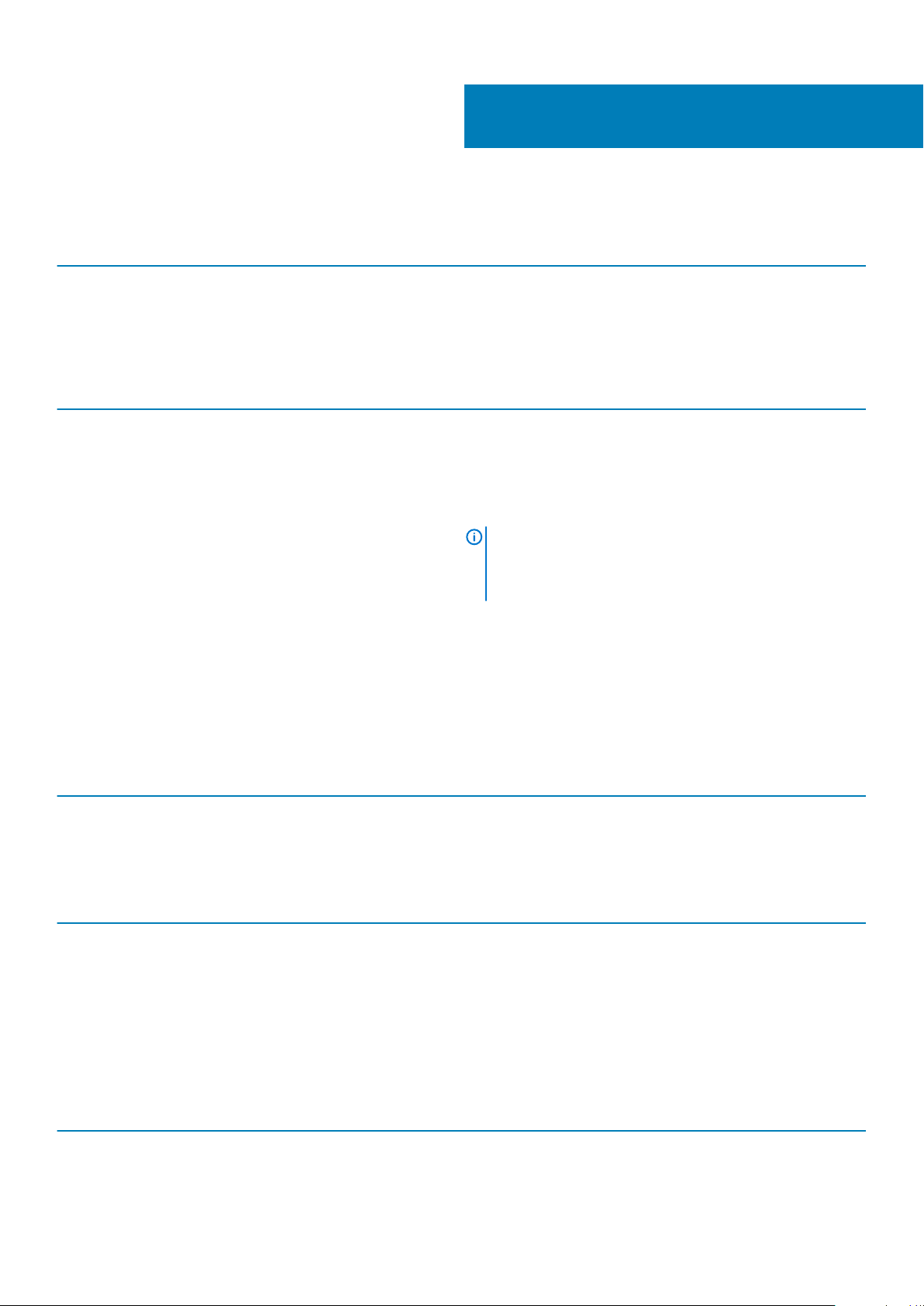
Especificações
Dimensões e peso
Largura 246 mm (9,69 pol)
Profundidade 270 mm (10,63 pol)
Altura 107,20 mm (4,22 pol)
Peso 5,80 kg (12,80 lb)
Informações do sistema
Número do modelo Dell Embedded Box PC 5000
Processador
• Intel Celeron G3900E
• Intel Core i3-6100E
• Intel Core i5-6440EQ
• Intel Core i7-6820EQ
NOTA: Dependendo da carga de trabalho, as
configurações com a 4ª geração do Intel Core i7
poderiam apresentar alguma limitação em ambientes
operacionais acima de 35 °C (95 °F).
5
Sistemas operacionais suportados
De armazenamento
Dispositivos de armazenamento suportados
Memória
Slots Dois slots DIMM (máximo de 16 GB por slot)
Tipo DDR4
Velocidade 2.133 MHz
Configurações suportadas
• Windows 7 Professional SP1 de 64 bits
• Windows 7 Professional for Embedded Systems SP1 de 64 bits
• Windows Embedded Standard 7 P de 64 bits
• Windows Embedded Standard 7 E de 64 bits
• Windows 10 Professional de 64 bits
• Windows 10 IoT Enterprise LTSB 2015 de 64 bits
• Ubuntu Desktop 16.04
• Dois discos rígidos SATA de 2,5 polegadas
• Duas unidades de estado sólido M.2 com conector intermediário
• Um disco rígido SATA de 2,5 polegadas + uma unidade de
estado sólido M.2 com conector intermediário
• 4 GB
• 8 GB
• 16 GB
• 32 GB
Portas e conectores
Áudio/vídeo
36 Especificações
• Uma porta HDMI
Page 37

Portas e conectores
• Uma porta VGA
• Duas portas DisplayPort
• Uma porta de entrada de linha
• Uma porta de saída de linha
• Uma porta para microfone
NOTA: Para obter mais informações sobre as opções de
vídeo, consulte Opções de vídeo.
Rede
Porta de E/S
USB
Comunicação
WiFi Dual-band 802.11b/g/n/ac
Bluetooth Bluetooth 4.1 LE
Requisitos de energia
Tensão/corrente de entrada do conector Phoenix 12 VCC/10,80 A-26 VCC/5 A
Tensão/corrente de entrada da alimentação 12 VCC/10,80 A-26 VCC/5 A
NOTA: Conecte uma alimentação SELV certificada somente a qualquer conector Phoenix ou conector Barrel. A conexão
de duas fontes de energia pode danificar o equipamento e apresentar o risco de incêndio.
Bateria (íons de lítio) de célula tipo moeda do RTC
Tipo CR-2032H BR-2032 Outros
Fabricante
• Hitachi Ltd.
• Maxell Ltd.
• Duas portas RJ45
• Duas portas para rede sem fio
• Duas portas para antena de rede de banda larga móvel
• Uma porta CANbus (opcional)
• Quatro portas RS232/RS422/RS485
• GPIO de 16 bits
• Quatro portas USB 3.0
• Quatro portas USB 2.0
Panasonic Corp. Varia de acordo com o tipo de
bateria
Taxa de carga anormal máxima:
Tensão 3 V 3 V 3 V
Corrente 10 mA 10 mA 10 mA
Norma UL1642 UL1642 UL1642
Aprovação UL (MH12568) UL (MH12210) UL (MHxxxxx)
Requisitos ambientais
Faixa de temperatura:
Operacional: disco rígido 0 °C a 40 °C (32 °F a 104 °F)
Operacional: unidade de estado sólido 0 °C a 50 °C (32 °F a 122 °F).
Não operacional -40 °C a 65 °C (-40 °F a 149 °F)
Umidade relativa (máxima):
Operacional 10% a 90% (sem condensação)
Não operacional 5% a 95% (sem condensação)
Especificações 37
Page 38

Requisitos ambientais
Altitude (máxima, despressurizada):
Operacional -15,20 m a 5.000 m (-50 pés a 16.404 pés)
Armazenamento -15,20 m a 10.668 m (nível do mar a 35.000 pés)
Nível de IP IP 30
38 Especificações
Page 39

Como ativar o serviço de banda larga móvel
NOTA: Para obter mais informações sobre como instalar o cartão SIM, consulte o Manual de Serviço do Embedded Box
PC em www.dell.com/support (em inglês).
1. Ligue o Embedded Box PC.
2. Siga estas etapas para conectar-se à rede de banda larga móvel:
NOTA: Para ativar o serviço de banda larga móvel, entre em contato com o provedor de serviço com as seguintes
informações:
Sistema operacional Windows
a. Na barra de tarefas, selecione o ícone de Rede e, em seguida, selecione Celular.
A página Celular é exibida.
b. Selecione a sua Operadora de banda larga móvel para expandir as opções.
c. Selecione Opções avançadas.
As opções são exibidas.
d. Tome nota da Identidade Internacional de Equipamento Móvel (IMEI) e do Identificador da Placa de Circuito Integrado
(ICCID).
Sistema operacional Ubuntu
Abra uma janela Terminal.
a. Vá para o modo de super usuário digitando:$sudo su -
b. Configure o perfil de conexão de banda larga móvel:
#nmcli con add type gsm ifname ttyACM3 con-name <connection name> apn <apn> user <user name>
password <password>
c. Conecte-se à rede móvel: #nmcli con up <nome da conexão>
Para desconectar-se da rede móvel: #nmcli con down <nome da conexão>.
6
Como ativar o serviço de banda larga móvel 39
Page 40

Como configurar o dongle ZigBee
1. Desligue o Embedded Box PC.
2. Conecte o dongle ZigBee a qualquer porta USB externa no Embedded Box PC.
7
3. Ligue o Embedded Box PC e conclua a instalação.
NOTA:
www.silabs.com (em inglês) ou entre em contato com o fornecedor de aplicativo do sistema de rede.
Para obter informações de desenvolvimento do ZigBee, consulte o site do desenvolvedor SiLabs em
40 Como configurar o dongle ZigBee
Page 41

8
Opções de vídeo
O Embedded Box PC apresenta os seguintes conectores de vídeo:
• VGA
• HDMI
• DisplayPort 1 (DP1)
• DisplayPort 2 (DP2)
O Embedded Box PC oferece suporte para até três conexões simultâneas. As portas habilitadas são:
• HDMI, DP1, e VGA (padrão)
• HDMI, DP1, e DP2
A saída de vídeo sempre tem suporte em conectores HDMI e DP1. Você pode alternar a saída de tela entre as portas VGA e DP2 no BIOS.
NOTA:
A disponibilidade de saída de vídeo depende do suporte e da configuração do sistema operacional.
Opções de vídeo 41
Page 42
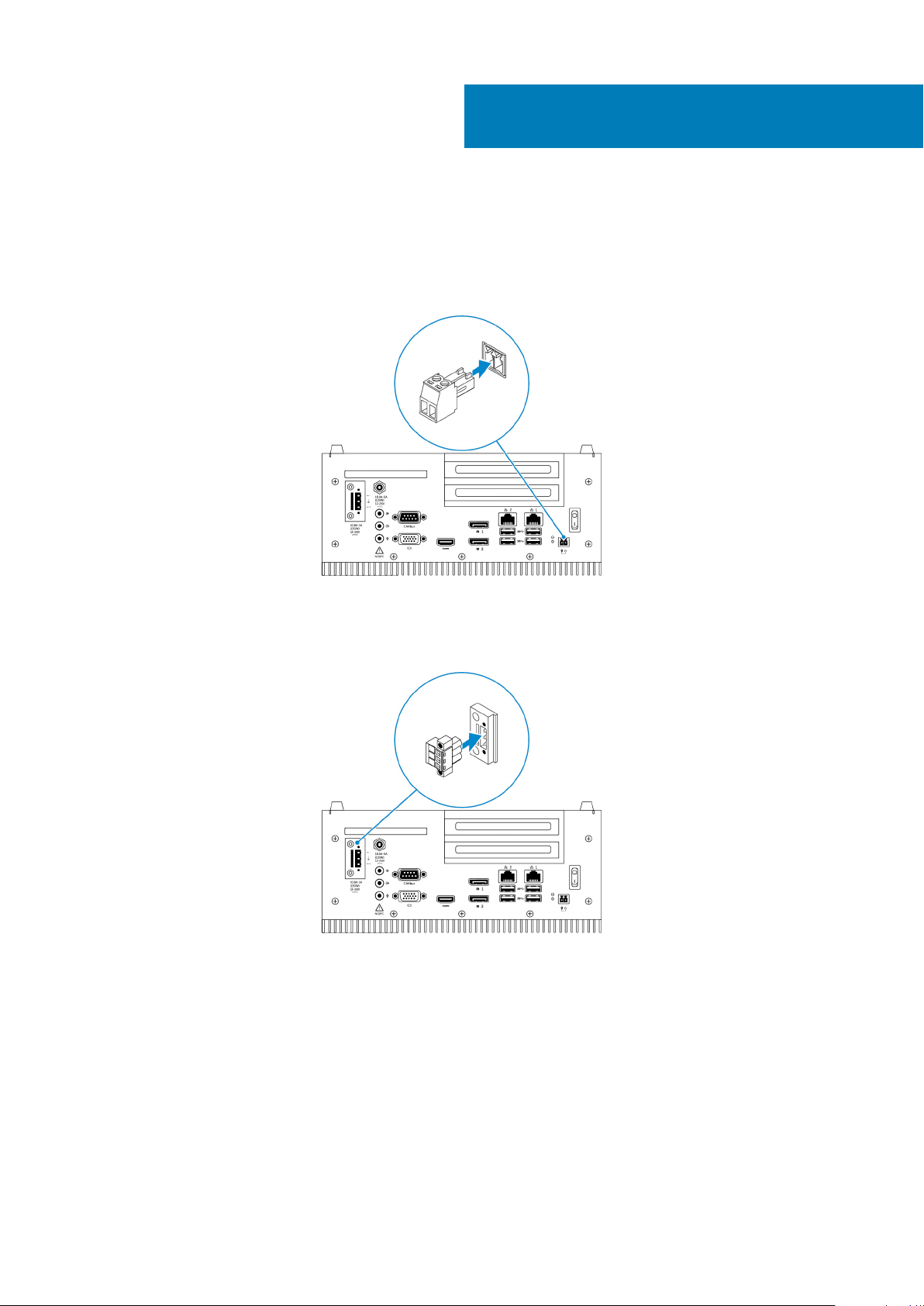
Conector de alimentação remoto
Use o conector de alimentação remota para instalar a chave liga/desliga remota.
9
Kits de conector
Conector de alimentação CC de 12-26 V
Use um conector de alimentação CC de 12-26 V para fornecer energia ao Embedded Box PC.
Conector GPIO de entrada
Use o conector GPIO de entrada para conectar dispositivos habilitados para GPIO de saída ou dongles.
42 Kits de conector
Page 43

Conector GPIO de saída
Use o conector GPIO de saída para conectar os dispositivos habilitados para GPIO de entrada ou dongles.
Kits de conector 43
Page 44

Valores padrão do BIOS
Diretrizes gerais
Item Valor padrão
Informações do sistema
BIOS Version Não aplicável
Service Tag Não aplicável
Asset Tag Não aplicável
Ownership Tag (Etiqueta de propriedade) Não aplicável
Manufacturing Date (Data de fabricação) Não aplicável
Ownership Date (Data de aquisição) Não aplicável
Express Service Code (Código de serviço expresso) Não aplicável
10
Memory Information (Informações da memória)
Memory Installed (Memória instalada) Não aplicável
Memory Available (Memória disponível) Não aplicável
Memory Speed Não aplicável
Memory Channel Mode (Modo de canal de memória) Não aplicável
Memory Technology (Tecnologia da memória) Não aplicável
Each DIMM Size (Tamanho de cada DIMM) Não aplicável
PCI Information (Informações de PCI)
Slot1 Bottom Riser Module (Módulo do riser inferior, slot 1) Não aplicável
Slot2 Não aplicável
Slot3 Não aplicável
Slot4 Upper Riser Module (Módulo do riser superior, slot 4) Não aplicável
Processor Information (Informações do processador)
Tipo do Processador Não aplicável
Core Count (Número de núcleos) Não aplicável
Processor ID Não aplicável
Current Clock Speed (Velocidade de clock atual) Não aplicável
44 Valores padrão do BIOS
Page 45

Item Valor padrão
Minimum Clock Speed (Velocidade de clock mínima) Não aplicável
Maximum Clock Speed (Velocidade de clock máxima) Não aplicável
Processor L2 Cache (Cache L2 do processador) Não aplicável
Processor L3 Cache (Cache L3 do processador) Não aplicável
HT Capable (Capacitado para HT) Não aplicável
64-Bit Technology (Tecnologia de 64 bits) Não aplicável
Device Information (Informações do dispositivo)
SATA-1 Não aplicável
SATA-2 Não aplicável
LOM MAC Address Não aplicável
Video Controller Não aplicável
Video BIOS version Não aplicável
Audio Controller Não aplicável
Wi-Fi Device Não aplicável
Cellular Device Não aplicável
Bluetooth Device Não aplicável
Boot Sequence
Boot Sequence — Depends on installed boot devices (Sequência
de inicialização — depende dos dispositivos de inicialização
instalados)
Boot List option (Opção da lista de inicialização) [Legacy/UEFI]
(Legada/UEFI)
Enable Legacy Option ROMs (Ativar ROMs de opção
preexistentes)
Date/Time
Data Não aplicável
tempo Não aplicável
Não aplicável
Legacy (Herança)
Ativada
Configuração do sistema (nível 1 do BIOS)
Item
Integrated NIC
Enable UEFI Network Stack (Habilitar pilha de rede UEFI) Desativado
[Disabled, Enabled, Enabled w/PXE] (Desativada/Ativada/Ativada
com PXE)
Valor padrão
Enabled w/PXE (Habilitado c/PXE)
Valores padrão do BIOS 45
Page 46
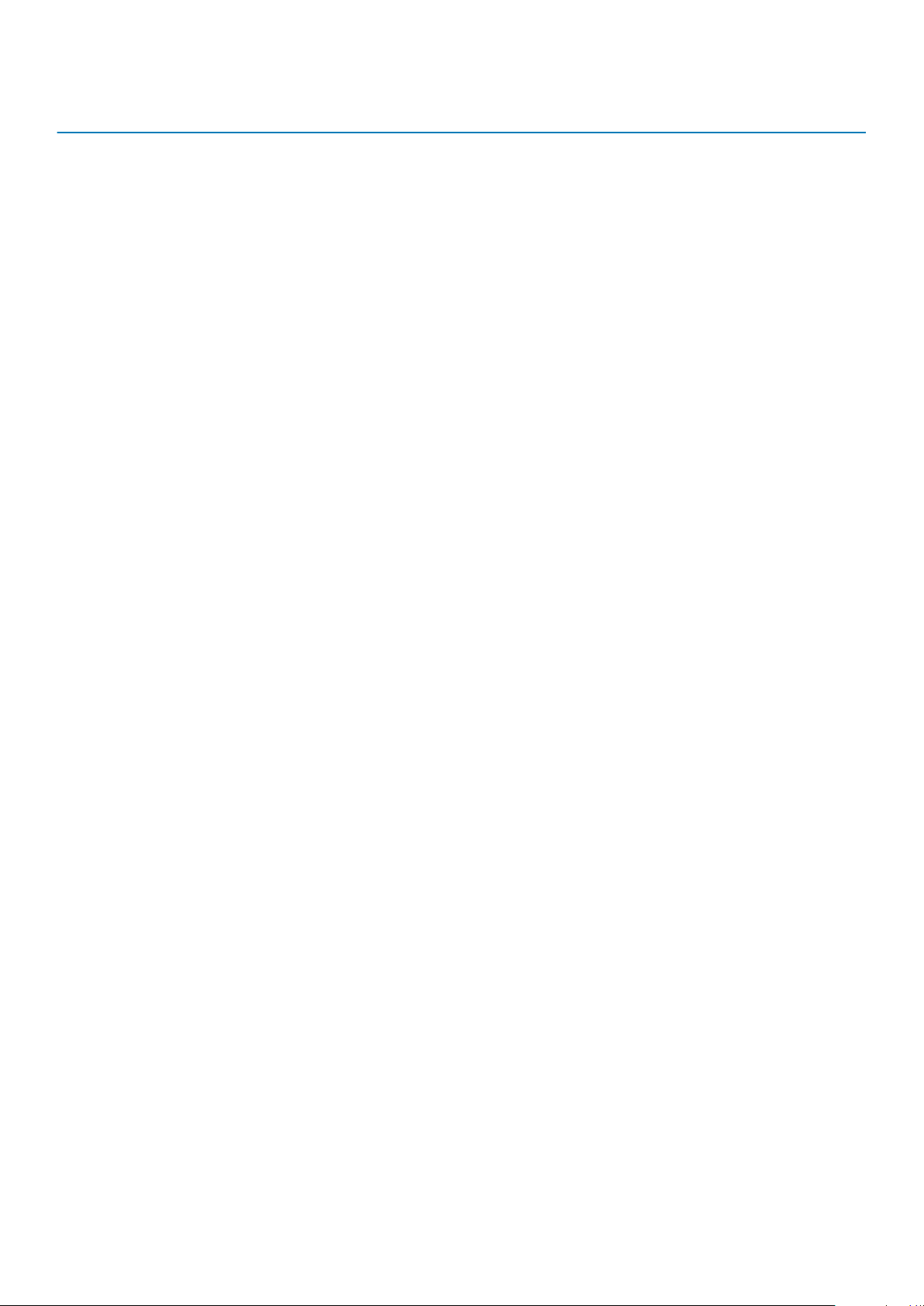
Item Valor padrão
Integrated NIC 2
Enable UEFI Network Stack (Habilitar pilha de rede UEFI) Desativado
[Disabled, Enabled, Enabled w/PXE] (Desativada/Ativada/Ativada
com PXE)
Serial Port1 (Porta serial 1) — [Disable/RS-232/RS-422/485/
RS-485] (Desativar/RS-232/RS-422/485/RS-485)
Serial Port2 (Porta serial 2) — [Disable/RS-232/RS-422/485/
RS-485] (Desativar/RS-232/RS-422/485/RS-485)
Serial Port3 (Porta serial 3) — [Disable/RS-232/RS-422/485/
RS-485] (Desativar/RS-232/RS-422/485/RS-485)
Serial Port4 (Porta serial 4) — [Disable/RS-232/RS-422/485/
RS-485] (Desativar/RS-232/RS-422/485/RS-485)
GPIO Module (Módulo GPIO) — GPIO 8 OUT [Enable/Disable]
(Ativar/Desativar)
GPIO Module (Módulo GPIO) — GPIO 8 IN [Enable/Disable] (Ativar/
Desativar)
SATA Operation (Operação da SATA) — [Disabled/AHCI/RAID On]
(Desativada/AHCI/RAID On)
Drives (Unidades) — SATA-1: [Enable/Disable] (Ativar/Desativar) Ativada
Drives (Unidades) — SATA-2: [Enable/Disable] (Ativar/Desativar) Ativada
Enabled w/PXE (Habilitado c/PXE)
RS-232
RS-232
RS-232
RS-232
Ativada
Ativada
RAID On (RAID ativado)
SMART Reporting (Relatório SMART) — [Enable/Disable] (Ativar/
Desativar)
USB Configuration
Enable Boot Support (Ativar suporte para inicialização) [Enable/
Disable] (Ativar/Desativar)
Top Port 1 (Porta superior 1) [Enable/Disable] (Ativar/
Desativar)
Top Port 2 (Porta superior 2) [Enable/Disable] (Ativar/
Desativar)
Top Port (Porta superior 3) [Enable/Disable] (Ativar/Desativar) Ativada
Top Port 4 (Porta superior 4) [Enable/Disable] (Ativar/
Desativar)
Bottom Port1 (Porta inferior 1) [Enable/Disable] (Ativar/
Desativar)
Bottom Port2 (Porta inferior 2) [Enable/Disable] (Ativar/
Desativar)
Audio
Desativado
Ativada
Ativada
Ativada
Ativada
Ativada
Ativada
Enable Audio (Ativar áudio) [Enable/Disable] (Ativar/Desativar) Ativada
46 Valores padrão do BIOS
Page 47
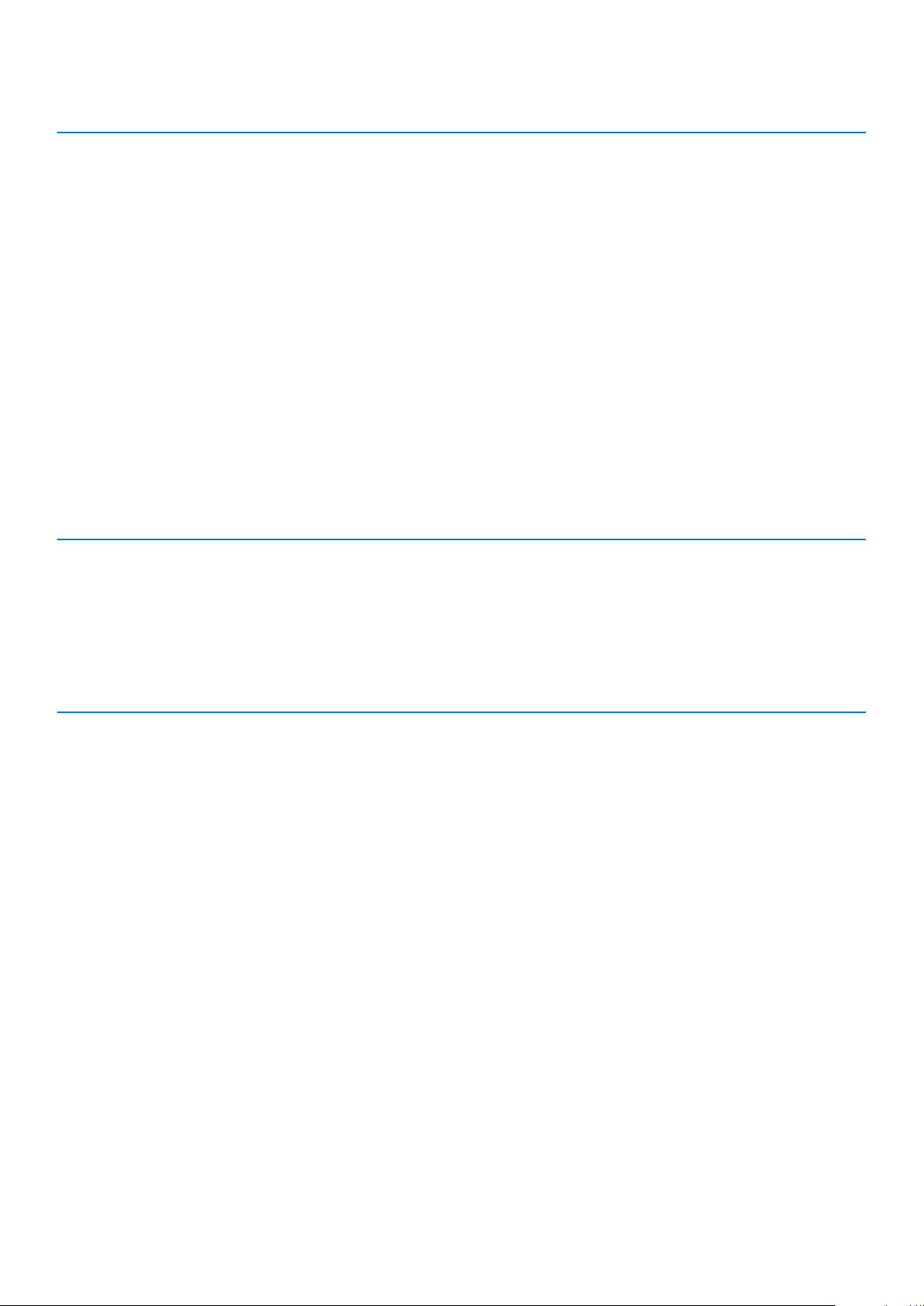
Item Valor padrão
Enable Microphone (Ativar microfone) [Enable/Disable] (Ativar/
Desativar)
Miscellaneous Devices (Dispositivos diversos) — Enable PCI Riser
Module (Ativar módulo do riser da PCI) [Enable/Disable] (Ativar/
Desativar)
Watchdog Timer Support (Suporte para temporizador watchdog)
— [Enable/Disable] (Ativar/Desativar)
Código da região da WLAN - — [US and Canada (FCC)/China,
South Asia/Europe/Taiwan/Japan/Australia/Indonesia/Rest of world]
(EUA e Canadá [FCC]/China, Sul da Ásia/Europa/Taiwan/Japão/
Austrália/Indonésia/Resto do mundo)
Power Button (Botão liga/desliga) — [Enable/Disable] (Ativar/
Desativar)
Ativada
Ativada
Desativado
Rest of world (Resto do mundo)
Desativado
Vídeo
Item Valor padrão
[DisplayPort/VGA] VGA
[Auto/Intel HD Graphics] Automático
Segurança (nível 1 do BIOS)
Item
Admin Password (Senha do administrador) — inserir texto da senha
antiga (esmaecida quando não houver nenhuma senha definida), nova
senha e confirmar nova senha
System Password (Senha do sistema) — inserir texto da senha
antiga (esmaecida quando não houver nenhuma senha definida), nova
senha e confirmar nova senha
Strong Password (Senha forte) — [Enable/Disable] (Ativar/
Desativar)
Password Configuration
Admin Password Min (Senha mínima do administrador) 4
Admin Password Max (Senha máxima do administrador) 32
System Password Min (Senha mínima do sistema) 4
System Password Max (Senha máxima do sistema) 32
Password Bypass (Ignorar senha) — [Disabled/Reboot Bypass]
(Desativado/Ignorar reinicialização)
Valor padrão
Em branco
Em branco
Desativado
Desativado
Password Change (Alteração da senha) — Allow Non-Admin
Password Changes (Permitir alterações de senha que não sejam feitas
pelo administrador) [Enable/Disable] (Ativar/Desativar)
Ativada
Valores padrão do BIOS 47
Page 48

Item Valor padrão
UEFI Capsule Firmware Updates (Atualizações de firmware da
cápsula UEFI) — [Enable/Disable] (Ativar/Desativar)
TPM 1.2 Security
TPM 1.2 Security (Segurança TPM 1.2) [Enable/Disable]
(Ativar/Desativar)
TPM On (TPM ativo) Ativada
PPI Bypass for Enabled Commands (Ignorar PPI para comandos
habilitados)
PPI Bypass for Disabled Commands (Ignorar PPI para
comandos desabilitados)
Clear (Limpar) [Enable/Disable] (Ativar/Desativar) Desativado
TPM 2.0 Security
TPM 2.0 Security (Segurança TPM 2.0) [Enable/Disable]
(Ativar/Desativar)
TPM On (TPM ativo) Ativada
PPI Bypass for Enabled Commands (Ignorar PPI para comandos
habilitados)
Ativada
Ativada
Desativado
Desativado
Ativada
Desativado
PPI Bypass for Disabled Commands (Ignorar PPI para
comandos desabilitados)
Attestation Enable (Ativar atestação) [Enable/Disable] (Ativar/
Desativar)
Key Storage Enable (Ativar armazenamento da chave) [Enable/
Disable] (Ativar/Desativar)
SHA-256 Ativada
Clear (Limpar) [Enable/Disable] (Ativar/Desativar) Não aplicável
Computrace(R) — [Deactivate/Disable/Enable] (Desativar/Ativar) Deactivate (Desativar)
Chassis Intrusion (Violação do chassi) — [Disable/Enable/On-
Silent] (Desativar/Ativar/Silenciosa)
CPU XD Support (Suporte para CPU XD) — [Enable/Disable]
(Ativar/Desativar)
OROM Keyboard Access (Acesso ao teclado OROM) —
[Enable/One Time Enable/Disable] (Ativar/Ativar uma vez/Desativar)
Admin Setup Lockout (Bloqueio da configuração do administrador)
— [Enable/Disable] (Ativar/Desativar)
Desativado
Ativada
Ativada
Desativar
Ativada
Ativada
Desativado
48 Valores padrão do BIOS
Page 49

Secure Boot
Item Valor padrão
Secure Boot Enable (Ativar inicialização segura) — [Enable/
Disable] (Ativar/Desativar)
Expert Key Management (Gerenciamento de chaves
especializadas)
Enable Custom Mode (Ativar modo de personalização) [Enable/
Disable] (Ativar/Desativar)
Custom Mode Key Management (Gerenciamento de chaves do
modo personalizado) {PK/KEK/db/dbx}
Desativado
Desativado
Platform Specific (Específico da plataforma)
Intel Software Guard Extensions
Item Valor padrão
Enable Intel SGX (Ativar SGX da Intel) — [Enable/Disable]
(Ativar/Desativar)
Enclave Memory Size (Tamanho da memória de enclave) —
[32 MB/64 MB/128 MB]
Desativado
128 MB
Performance
Item
Enable Multi Core Support (Ativar suporte a múltiplos núcleos)
— [Enable/Disable] (Ativar/Desativar)
Intel SpeedStep (Recurso SpeedStep da Intel) — [Enable/
Disable] (Ativar/Desativar)
C-States control (Controle dos modos de energia) — [Enable/
Disable] (Ativar/Desativar)
Enable CPUID Limit (Ativar limite do CPUID) — [Enable/Disable]
(Ativar/Desativar)
Intel TurboBoost (Tecnologia TurboBoost da Intel) — [Enable/
Disable] (Ativar/Desativar)
Hyperthread control (Controle da tecnologia Hyperthread) —
[Enable/Disable] (Ativar/Desativar)
Gerenciamento de energia
Item
AC Recovery (Desktop) (Recuperação de CA [Computador]) —
[Power Off/Power On/Last Power State] (Desligar/Ligar/Último
estado de energia)
Valor padrão
Ativada
Ativada
Ativada
Desativado
Ativada
Ativada
Valor padrão
Last Power State (Último estado)
Valores padrão do BIOS 49
Page 50

Item Valor padrão
Auto On Time
Time Selection HH/MM [AM/PM] (Seleção do horário HH/MM) 12:00AM (0h)
Day Selection [Disabled/Every Day/Weekdays/Select Days]
(Seleção do dia [Desativada/Todos os dias/Dias da semana/Dias
selecionados])
Under [Select Days] when Enabled [Sunday/Monday…/Saturday]
(Em [Dias selecionados] quando ativada [Domingo/Segundafeira…/Sábado])
USB Wake Support (Suporte para ativação com USB) —
[Enable/Disable] (Ativar/Desativar)
Wake on LAN/WLAN
[Disabled (Desativado)/WLAN Only (Somente WLAN)/LAN Only
(Somente LAN)/LAN or WLAN (LAN ou WLAN)/LAN with PXE
Boot (LAN com inicialização PXE)]
Block Sleep (S3 state) (Bloquear suspensão [Estado S3]) [Enable/
Disable] (Ativar/Desativar)
Desativado
Não aplicável
Ativada
Desativado
Desativado
POST Behavior (Comportamento do POST)
Item
Numlock LED (LED da tecla Num Lock) — [Enable/Disable]
(Ativar/Desativar)
Valor padrão
Ativada
Keyboard Errors (Erros do teclado) — Enable Keyboard Error
Detection (Ativar detecção de erros do teclado) [Enable/Disable]
(Ativar/Desativar)
Fastboot (Inicialização rápida) — [Minimal/Thorough/Auto ]
(Mínima/Completa/Automática)
Extend BIOS POST Time (Aumentar tempo do POST do BIOS)
— [0 seconds/5 seconds/10 seconds] (0 segundo/5 segundos/10
segundos)
Warnings and Errors (Avisos e erros) — [Disable/Continue on
Warnings/Continue on Warnings and Errors] (Desativar/Somente
avisos/Avisos e erros)
Ativada
Thorough (Completa)
0 seconds (0 segundo)
Continue on Warnings and Errors (Continuar quando houver avisos
e erros)
Suporte para virtualização (nível 1 do BIOS)
Item
Intel Virtualization Technology (Tecnologia de virtualização da
Intel) — [Enable/Disable] (Ativar/Desativar)
VT for Direct I/O (VT para E/S direta) — [Enable/Disable]
(Ativar/Desativar)
Valor padrão
Ativada
Ativada
Trusted Execution (Execução confiável) — [Enable/Disable]
(Ativar/Desativar)
50 Valores padrão do BIOS
Desativado
Page 51
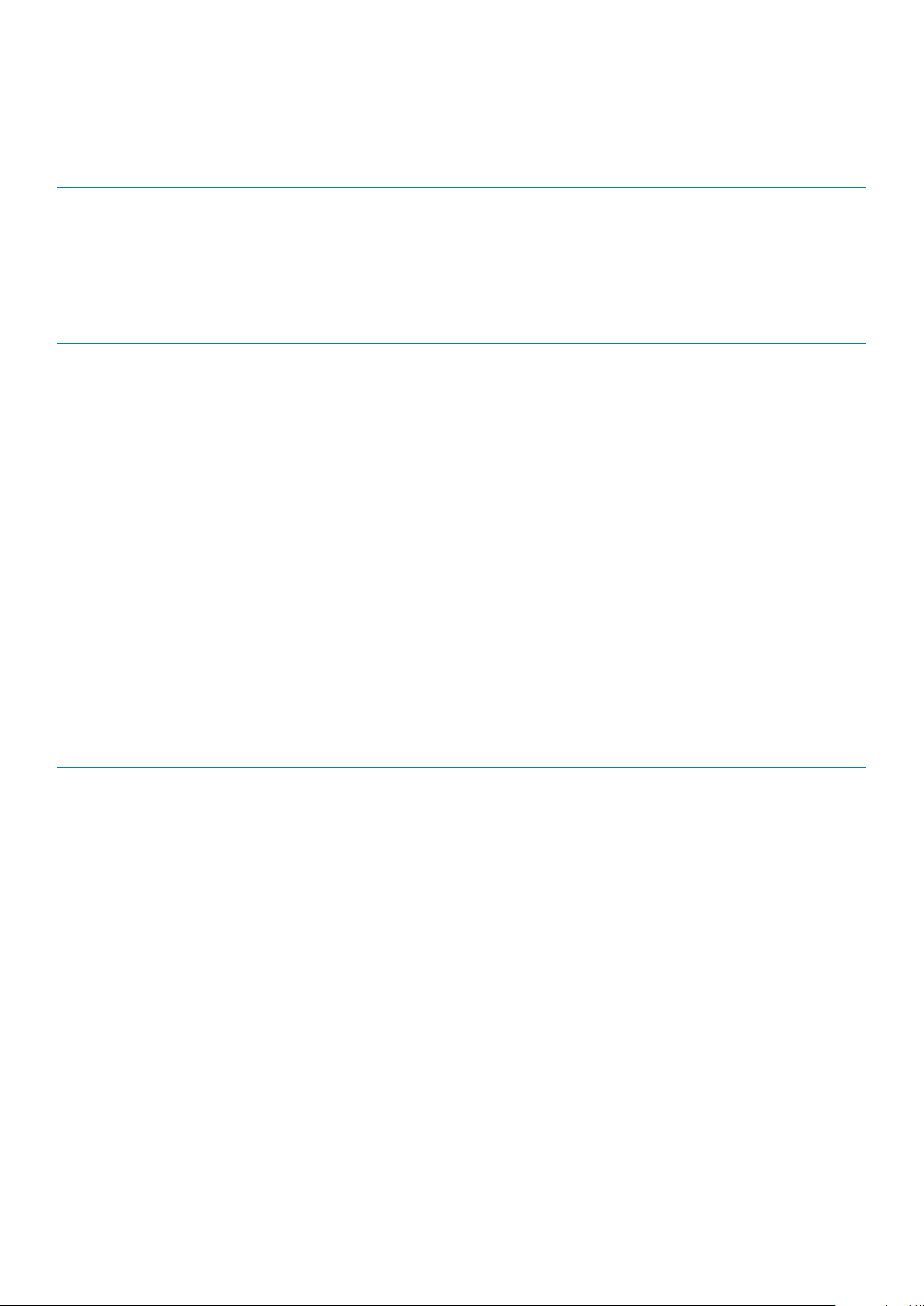
Wireless
Item Valor padrão
Wireless Device Enable (Ativação do dispositivo de rede sem fio)
— WLAN/WiGig [Enable/Disable] (Ativar/Desativar)
Ativada
Maintenance
Item Valor padrão
Service Tag (Etiqueta de serviço) — <System Service Tag>
(Etiqueta de serviço do sistema), capacidade de inserir texto se
estiver em branco
Asset Tag (Etiqueta de ativo) — <System Asset Tag> (Etiqueta
de ativo do sistema), capacidade de inserir texto
SERR Messages (Mensagens SERR) — [Enable/Disable] (Ativar/
Desativar)
BIOS Downgrade (Downgrade do BIOS) — [Enable/Disable]
(Ativar/Desativar)
Data Wipe on Next Boot (Limpeza de dados na próxima
inicialização) — [Enable/Disable] (Ativar/Desativar)
BIOS Recovery from Hard Drive (Recuperação do BIOS a partir
do disco rígido) — [Enable/Disable] (Ativar/Desativar)
Não aplicável
Não aplicável
Ativada
Ativada
Desativado
Ativada
System Logs (Logs do sistema)
Item
Lista de eventos do BIOS com o botão “Clear Log” (Limpar
registro) para apagar o registro
Valor padrão
Não aplicável
Valores padrão do BIOS 51
Page 52

11
Entrar em contato com a Dell
Para entrar em contato com a Dell para tratar de assuntos de vendas, suporte técnico ou serviço de atendimento ao cliente:
1. Acesse www.dell.com/contactdell.
2. Encontre o seu país ou região no menu suspenso na parte inferior da página.
3. Selecione o link de serviço ou suporte adequado com base na sua necessidade ou escolha o método para entrar em contato com a Dell
que seja conveniente para você.
A Dell oferece diversas opções de suporte e serviço on-line e por telefone. A disponibilidade varia de acordo com o país e com o
produto, e alguns serviços podem não estar disponíveis na sua área.
NOTA: Se não tiver uma conexão ativa com a Internet, você pode encontrar as informações de contato na sua fatura,
nota de expedição, nota de compra ou no catálogo de produtos Dell.
52 Entrar em contato com a Dell
